Περιεχόμενα. Πρόλογος...7. Κεφάλαιο 1: Ξενάγηση στο Περιβάλλον του AutoCAD...9. Κεφάλαιο 2: Οι Βασικές Αρχές Σχεδίασης με το AutoCAD...
|
|
|
- ÊΠρομηθεύς Βικελίδης
- 8 χρόνια πριν
- Προβολές:
Transcript
1
2
3 Περιεχόμενα Πρόλογος...7 Κεφάλαιο 1: Ξενάγηση στο Περιβάλλον του AutoCAD Τι εξοπλισμός απαιτείται για το AutoCAD Εγκατάσταση του AutoCAD Πώς εγκαταστάθηκε το AutoCAD στο δίσκο σας Η πρώτη επαφή με το AutoCAD και η απόκτηση κωδικού ενεργοποίησης για χρήση του AutoCAD Η οθόνη εργασίας του AutoCAD και η προσαρμογή της Η κορδέλα εργασιών Άλλες αλλαγές στην οθόνη εργασίας του AutoCAD Κεφάλαιο 2: Οι Βασικές Αρχές Σχεδίασης με το AutoCAD Ο χειρισμός των εντολών του AutoCAD Χρήση των πλαισίων διαλόγου Πλαίσια διαλόγου για διαχείριση αρχείων Παλέτες εντολών Αναίρεση ακύρωση αναίρεσης εντολών Σχεδίαση με συντεταγμένες Ανανέωση της οθόνης κατά τη σχεδίαση Ένδειξη συντεταγμένων: Η εντολή Coords Τα βοηθήματα σχεδίασης του AutoCAD Σημεία έλξης αντικειμένων (Object snap Osnap) Όρια του σχεδίου: Η εντολή Limits Μορφή μονάδων: Η εντολή Units Βοήθεια από το AutoCAD Πλήκτρα λειτουργιών (Function keys) Τι είναι οι διαφανείς εντολές και πώς εκτελούνται
4 4 Εισαγωγή στο AutoCAD 2011 Κεφάλαιο 3: Οργάνωση της Εργασίας μας στο AutoCAD Αρχή νέου σχεδίου Αποθήκευση σχεδίου Το ηλεκτρονικό σχέδιο Πρότυπα σχέδια Επεξεργασία υπαρχόντων αρχείων σχεδίου Έξοδος από το AutoCAD: Η εντολή Quit Οι στρώσεις του σχεδίου: Η εντολή Layer Τύποι γραμμών: Η εντολή Linetype Πάχη γραμμών: Η εντολή Lweight Χρώμα σχεδίασης: Η εντολή Color Ρύθμιση των ιδιοτήτων του σχεδίου: Η εντολή Properties Μεταφορά μη γεωμετρικών στοιχείων από παλαιά σχέδια: Η εντολή Adcenter Σχεδίαση ενός κτιριακού περιγράμματος Κεφάλαιο 4: Βασικές Εντολές Διαχείρισης Οθόνης και Σχεδίασης Η εντολή Zoom στην αξονομετρική απεικόνιση Η εντολή Pan Οι εντολές Point και Ddptype Σχεδίαση ευθυγράμμων τμημάτων: Η εντολή Line Σχεδίαση κύκλων: Η εντολή Circle Η εντολή Arc Ευθείες και ημιευθείες Η εντολή Pline Σχεδίαση ελλείψεων και ελλειπτικών τόξων: Η εντολή Ellipse Σχεδίαση κανονικών πολυγώνων: Η εντολή Polygon Σχεδίαση ορθογωνίων παραλληλογράμμων: Η εντολή Rectang Κεφάλαιο 5: Οι Κυριότερες Εντολές Επεξεργασίας Μέθοδοι επιλογής αντικειμένων Διαγραφή και επαναφορά αντικειμένων Πανομοιότυπη αναπαραγωγή σχεδιασμένων αντικειμένων: Η εντολή Copy Ομοιόθετη αναπαραγωγή αντικειμένων σε προκαθορισμένη απόσταση: Η εντολή Offset Δημιουργία ακτίνας καμπυλότητας σε τομή αντικειμένων: Η εντολή Fillet Πλαγιότμηση ευθυγράμμων τμημάτων: Η εντολή Chamfer
5 Περιεχόμενα Μετατόπιση αντικειμένων: Η εντολή Move Αποκοπή αντικειμένων: Η εντολή Trim Προέκταση αντικειμένων: Η εντολή Extend Αφαίρεση τμήματος αντικειμένου: Η εντολή Break Αλλαγή μήκους αντικειμένων: Η εντολή Lengthen Συμμετρία ως προς άξονα: Η εντολή Mirror Ορθογωνικές και κυκλικές διατάξεις αντικειμένων: Η εντολή Array Ένωση χωριστών αντικειμένων: Η εντολή Join Μεγέθυνση ή σμίκρυνση αντικειμένων: Η εντολή Scale Περιστροφή αντικειμένων: Η εντολή Rotate Διαίρεση αντικειμένου σε ίσα τμήματα: Η εντολή Divide Αναλογική διαίρεση αντικειμένου σε τμήματα σταθερού μήκους: Η εντολή Measure Επιμήκυνση ή βράχυνση αντικειμένων: Η εντολή Stretch Διαχωρισμός μπλοκ και ενιαίων αντικειμένων: Η εντολή Explode Διόρθωση πολυγράμμων: Η εντολή Pedit Διόρθωση ιδιοτήτων και σχεδιαστικών στοιχείων των αντικειμένων Απόρριψη αχρησιμοποίητων στοιχείων του σχεδίου: Η εντολή Purge Επεξεργασία αντικειμένων με χρήση λαβών (Grips) Κεφάλαιο 6: Κείμενο Μπλοκ Διαγραμμίσεις Ορισμός στυλ κειμένου: Η εντολή Style Γραφή κειμένου απλών γραμμών: Η εντολή Text Γραφή κειμένων παραγράφων: Η εντολή Mtext Διόρθωση κειμένου: Η εντολή Ddedit Ορισμός μπλοκ: Η εντολή Block Αποθήκευση μπλοκ ως ανεξάρτητο σχέδιο: Η εντολή Wblock Εισαγωγή μπλοκ στο σχέδιο Η εντολή Hatch Η εντολή Gradient Διαγράμμιση με βοήθεια των παλετών εργαλείων Διόρθωση διαγραμμίσεων: Η εντολή Hatchedit
6 6 Εισαγωγή στο AutoCAD 2011 Κεφάλαιο 7: Διαστασιολόγηση Εκτύπωση Είδη διαστάσεων Βασικά στοιχεία των διαστάσεων Τρόπος διαστασιολόγησης του AutoCAD Στυλ διαστασιολόγησης: Η εντολή Dimstyle Γραμμικές διαστάσεις: Η εντολή Dimlinear Στοιχισμένες διαστάσεις: Η εντολή Dimaligned Γωνιακές διαστάσεις: Η εντολή Dimangular Διαστασιολόγηση ακτίνας τόξου ή κύκλου Διαστασιολόγηση μήκους τόξου: Η εντολή Dimarc Διαστασιολόγηση διαμέτρου τόξου ή κύκλου: Η εντολή Dimdiameter Διαστασιολόγηση αναφοράς ή τύπου συστήματος συντεταγμένων: Η εντολή Dimordinate Συνεχόμενη διαστασιολόγηση: Η εντολή Dimcontinue Διαστασιολόγηση βασικής γραμμής: Η εντολή Dimbaseline Ρύθμιση της απόστασης των γραμμών διαστασιολόγησης βασικής γραμμής: Η εντολή Dimspace Σπάσιμο γραμμικής διάστασης: Η εντολή Dimjogline Διακοπή σπάσιμο γραμμών διάστασης: Η εντολή Dimbreak Διαστάσεις επιθεώρησης: Η εντολή Diminspect Εκτύπωση των σχεδίων: Η εντολή Plot Διαχείριση στυλ εκτύπωσης ΠΑΡΑΡΤΗΜΑ Α: Οι Ρυθμίσεις και η Διευθέτηση του AutoCAD: Η Εντολή Options Ευρετήριο...447
7 Κεφάλαιο 1 Ξενάγηση στο Περιβάλλον του AutoCAD 1.1 Τι εξοπλισμός απαιτείται για το AutoCAD 2011 Η έκδοση 2011 του AutoCAD είναι προσαρμοσμένη στα Windows XP, Vista και 7 που υποστηρίζουν είτε κωδικοποίηση 32 bit είτε 64 bit. Όπως και οι προηγούμενες εκδόσεις του AutoCAD, έτσι και οι εκδόσεις αυτές απαιτούν Λειτουργικό Σύστημα Windows και δε διατίθενται για άλλα Λειτουργικά Συστήματα. Ο προτεινόμενος εξοπλισμός, για αποδοτική εργασία με το AutoCAD 2011, είναι ο εξής: Υλικός Εξοπλισμός (Hardware): Υποχρεωτικός: Μικροϋπολογιστής με διπλοπύρηνο επεξεργαστή κλάσης Pentium IV 1.6 GHz και άνω. Μνήμη RAM 2GB. Κάρτα οθόνης γραφικών και οθόνη True color με ανάλυση 1024x768. Για 3Δ σχεδίαση και κίνηση απαιτείται μνήμη RAM 2GB, μνήμη κάρτας 128 ΜΒ και επεξεργαστής 3 GHz. Οδηγός CD ή DVD (οποιασδήποτε ταχύτητας) για την εγκατάσταση του AutoCAD. Σκληρός δίσκος με ελεύθερο χώρο 1 GΒ (για πλήρη εγκατάσταση). Για 3Δ σχεδίαση και κίνηση απαιτούνται επί πλέον 2GB. Χώρος ελεύθερος στο δίσκο για εναλλαγή (swap) τουλάχιστον 2 GΒ (για λειτουργία). Ποντίκι συμβατό με Microsoft. Προαιρετικός: Εκτυπωτής (printer) ή σχεδιογράφος (plotter). Ψηφιοπινακίδα (digitizer). Θύρες (παράλληλες, σειριακές ή USB) για σύνδεση εκτυπωτή, σχεδιογράφου ή ψηφιοπινακίδας. Κάρτα δικτύου για σύνδεση σε δίκτυο πολλών χρηστών ή στο Internet με σύνδεση ADSL ή, εναλλακτικά, κλασικό modem για σύνδεση στο Internet. Κάρτα ήχου για καλύτερη εκμετάλλευση της δυνατότητας της εκμάθησης του ΑutoCAD. Λογισμικό (Software): Έκδοση 2011 του AutoCAD με κωδικοποίηση είτε 32-bit είτε 64-bit.
8 10 Εισαγωγή στο AutoCAD 2011 Για την έκδοση του AutoCAD με κωδικοποίηση 32-bit, απαιτείται λειτουργικό σύστημα Windows 2000 SP4, Windows XP (Professional SP2, Home SP2 ή Tablet PC SP2) ή Windows Vista SP1 (Enterprise, Business, Ultimate, Home Premium, Home Basic ή Starter) με κωδικοποίηση 32-bit ή τις αντίστοιχες εκδόσεις των Windows 7. Για την έκδοση του AutoCAD με κωδικοποίηση 64-bit, απαιτείται λειτουργικό σύστημα Windows XP Professional SP2 ή Windows Vista SP1 (Enterprise, Business, Ultimate, Home Premium ή Home Basic) με κωδικοποίηση 64-bit ή τις αντίστοιχες εκδόσεις των Windows 7. Το πρόγραμμα φυλλομετρητή Internet Explorer, έκδοσης 7.0 Service Pack 1 ή νεότερο. Εικόνα 1.1: Το κεντρικό μενού εργασιών του AutoCAD Εγκατάσταση του AutoCAD Το AutoCAD 2011 διατίθεται είτε σε 1 DVD είτε σε 2 CD. Για να εγκαταστήσετε το Auto- CAD τερματίστε όλες τις εφαρμογές των Windows και τοποθετείστε το DVD ή το 1 ο από τα 2 CD ROM του προγράμματος στον κατάλληλο οδηγό. Το CD ROM έχει πρόγραμμα αυτόματης εκτέλεσης (autorun), το οποίο ξεκινά μόνο του την εγκατάσταση του AutoCAD.
9 Κεφάλαιο 1: Ξενάγηση στο Περιβάλλον του AutoCAD 11 Αν δε λειτουργήσει αυτή η δυνατότητα (είτε γιατί την έχετε απενεργοποιημένη από τις γενικές ρυθμίσεις των Windows, είτε γιατί κατά την τοποθέτηση του δίσκου κρατάτε πατημένο το πλήκτρο Shift), πατήστε με τη σειρά στις επιλογές Έναρξη Εκτέλεση..., και στη συνέχεια πληκτρολογήστε x:\setup και (όπου x: είναι το γράμμα του οδηγού του CD ή του DVD σας). Ένας άλλος τρόπος είναι να πατήσετε στο κουμπί Αναζήτηση..., να μεταβείτε στον οδηγό που είναι τοποθετημένο το CD ROM και να κάνετε απλό ή διπλό κλικ με το αριστερό πλήκτρο του ποντικιού στο εικονίδιο Setup. Στην αρχή εμφανίζεται το παράθυρο πρόγραμμα που φαίνεται στην Εικόνα 1.1, το οποίο σας προτείνει διάφορες εργασίες για το AutoCAD Για εγκατάσταση στο τρέχον μηχάνημα, κάνετε κλικ στην επιλογή Install Products. Παρουσιάζεται ένα παράθυρο (Εικόνα 1.2), στο οποίο επιλέγετε τα προϊόντα που θα εγκατασταθούν. Πατήστε στο κουμπί Next, για να εμφανιστεί το επόμενο πλαίσιο διαλόγου ή στο Cancel. Για το 2011 υπάρχει και η επιλογή για εγκατάσταση της πλήρους βιβλιοθήκης υλικών για υψηλής απόδοσης φωτορεαλιστικές κατασκευές. Εικόνα 1.2: Πλαίσιο διαλόγου για επιλογή προϊόντων προς εγκατάσταση.
10 12 Εισαγωγή στο AutoCAD 2011 Για να εγκατασταθεί σωστά το AutoCAD πρέπει να μην εκτελούνται άλλες εφαρμογές. Εκτός από το κλείσιμο των ανοιχτών εφαρμογών που έχετε τη στιγμή της εγκατάστασης του AutoCAD 2011, η Autodesk συνιστά να απεγκαταστήσετε (ή να απενεργοποιήσετε) και τα προγράμματα ανίχνευσης ιών που απασχολούν σε μόνιμη βάση τη μνήμη RAM του υπολογιστή σας. Επειδή είναι πολύ σημαντικό να μην υπάρχουν άλλες ανοιχτές εφαρμογές στα Windows, αν συμβαίνει κάτι τέτοιο, εμφανίζεται ένα νέο πλαίσιο διαλόγου με τις εφαρμογές που απασχολούν τον υπολογιστή και την προτροπή για κλείσιμο των εφαρμογών αυτών. Αν δε διαθέτετε την απαιτούμενη έκδοση του Internet Explorer, θα προηγηθούν κι άλλα πλαίσια διαλόγου για να τα εγκαταστήσετε, δεδομένου ότι το πακέτο του AutoCAD περιέχει και τα προγράμματα αυτά. Αν εγκαθιστάτε το AutoCAD για πρώτη φορά, εμφανίζεται νέο πληροφοριακό παράθυρο (δείτε την Εικόνα 1.3), στο οποίο αναφέρονται όλοι οι όροι παραχώρησης άδειας για τη χρήση του AutoCAD. Εικόνα 1.3: Πλαίσιο διαλόγου για αποδοχή των όρων χρήσης του προγράμματος.
11 Κεφάλαιο 1: Ξενάγηση στο Περιβάλλον του AutoCAD 13 Καλό είναι να ρίξετε μία ματιά στους όρους αυτούς, πριν προχωρήσετε στην εγκατάσταση του AutoCAD. Οι όροι χρήσης συνήθως εμφανίζονται στη γλώσσα της χώρας που έχετε επιλέξει από τον πτυσσόμενο κατάλογο επιλογών Country or Region:, (η οποία αναγνωρίζεται αυτόματα από την έκδοση ή από τις ρυθμίσεις των Windows που έχουν γίνει για το μηχάνημά σας). Αν η γλώσσα δεν ομιλείται παγκοσμίως από ευρύ πληθυσμό, τότε αντικαθίσταται από την Αγγλική γλώσσα. Αν δέχεστε τους παραπάνω όρους, ενεργοποιήστε την επιλογή I Accept ή το, ενώ στην αντίθετη περίπτωση την επιλογή I Reject ή το Esc. Αν θέλετε τους όρους σε έντυπη μορφή, ανοίξτε τον εκτυπωτή και πατήστε στο Print. Θα σας πρότεινα να εκτυπώσετε τη σύμβαση αυτή, για να έχετε σε έντυπη μορφή τους όρους του κειμένου που αποδεχθήκατε. Αν αποδεχθείτε τους όρους της παραχώρησης της άδειας χρήσης του AutoCAD, αυτόματα γίνεται επιλέξιμο και το κουμπί Next, στο οποίο πρέπει να πατήσετε για να συνεχίσετε την εγκατάσταση. Εικόνα 1.4: Πλαίσιο διαλόγου για πληκτρολόγηση των προσωπικών μας στοιχείων.
12 14 Εισαγωγή στο AutoCAD 2011 Εμφανίζεται ένα νέο πλαίσιο διαλόγου (δείτε την Εικόνα 1.4), όπου πρέπει να πληκτρολογήσετε τα προσωπικά σας στοιχεία, όπως όνομα και επώνυμο χρήστη, και όνομα εταιρείας. Παρατηρήστε ότι στην αριστερή πλευρά του πλαισίου διαλόγου της εγκατάστασης του Auto- CAD βρίσκονται οι υπερσυνδέσεις Documentation και Support, στις οποίες αν πατήσετε, θα οδηγηθείτε στο δικτυακό τόπο της Autodesk για αναζήτηση βοήθειας και υποστήριξης. Θυμηθείτε ότι σε οποιαδήποτε φάση της εγκατάστασης μπορείτε να διακόψετε τη διαδικασία πατώντας το πλήκτρο Esc ή κάνοντας κλικ στο κουμπί Cancel. Για να κάνετε διόρθωση σε κάποια από τις προηγούμενες οθόνες, πρέπει να πατήσετε στο κουμπί Back (μέχρι να φτάσετε στο προηγούμενο πλαίσιο διαλόγου που θέλετε). Για να συνεχίσει η εγκατάσταση, πρέπει να πατήσετε στο κουμπί Next. Θα ακολουθήσουν κι άλλα πλαίσια διαλόγου στα οποία ακολουθώντας τις οδηγίες μπορείτε να ολοκληρώσετε την εγκατάσταση του AutoCAD. 1.3 Πώς εγκαταστάθηκε το AutoCAD στο δίσκο σας Με την ολοκλήρωση της εγκατάστασης θα διαπιστώσετε ότι στην επιφάνεια εργασίας έχει δημιουργηθεί αυτόματα το διπλανό εικονίδιο, το οποίο αποτελεί συντόμευση για την εκτέλεση του AutoCAD. Μπορείτε να εκτελέσετε το πρόγραμμα, είτε με διπλό, είτε με απλό κλικ του αριστερού πλήκτρου του ποντικιού πάνω στο εικονίδιο (συντόμευση shortcut) του AutoCAD. Ταυτόχρονα έχει δημιουργηθεί και μια ομάδα προγραμμάτων (φάκελος εργασίας) με την ε- πωνυμία AutoCAD 2011, από την οποία εκτελείτε το πρόγραμμα, αν πατήσετε από τη γραμμή εργασιών με τη σειρά στις διαταγές Έναρξη Προγράμματα Autodesk AutoCAD Στην ίδια ομάδα έχουν τοποθετηθεί και επιπλέον βοηθητικά προγράμματα, καθώς και έγγραφα τεκμηρίωσης του AutoCAD Με την εγκατάσταση του προγράμματος AutoCAD, δημιουργήθηκε αυτόματα και ο φάκελος "AutoCAD 2011", στο φάκελο "Program Files\Autodesk" του δίσκου (π.χ., C:\) που επιλέξατε για την εγκατάσταση του AutoCAD. Επίσης, έχουν δημιουργηθεί και οι απαραίτητοι υποφάκελοι, όπως φαίνεται στην Εικόνα 1.5. Σε κάθε φάκελο και υποφάκελο, έχουν τοποθετηθεί τα αναγκαία εκτελέσιμα και βοηθητικά αρχεία για τη λειτουργία του AutoCAD. Εκτός των παραπάνω φακέλων, δημιουργήθηκε αυτόματα και ο φάκελος "C:\Program Files\Common Files\Autodesk Shared", ο οποίος περιέχει αρχεία απαραίτητα για την εκτέλεση του AutoCAD και άλλων προγραμμάτων της Autodesk, καθώς και ο φάκελος "C:\Program Files\Autodesk\Autodesk Design Review", ο οποίος περιέχει την εφαρμογή Autodesk Design Review.
13 Κεφάλαιο 1: Ξενάγηση στο Περιβάλλον του AutoCAD 15 Εικόνα 1.5: Η εγκατάσταση του AutoCAD 2011 στο δίσκο μας. 1.4 Η πρώτη επαφή με το AutoCAD και η απόκτηση κωδικού ενεργοποίησης για χρήση του AutoCAD Αφού εγκαταστήσατε το AutoCAD, μπορείτε να το εκτελέσετε, είτε από το μενού Έναρξη της γραμμής εργασιών των Windows, είτε από το εικονίδιο της επιφάνειας εργασίας. Αν στον υπολογιστή σας υπάρχουν εγκατεστημένες και προηγούμενες του 2011 εκδόσεις, θα εμφανιστεί το πλαίσιο διαλόγου που φαίνεται στην Εικόνα 1.6 για να μεταφέρετε τυχόν προσαρμοσμένα στοιχεία, όπως είναι οι προσαρμοσμένοι τύποι γραμμής, οι προσαρμοσμένες διαγραμμίσεις και το προσαρμοσμένο αρχείο παραμέτρων του AutoCAD, το acad.pgp. Από τον πτυσσόμενο κατάλογο επιλογών Migrate settings from: επιλέγετε την έκδοση από την οποία θέλετε να γίνει η μεταφορά των προσαρμοσμένων στοιχείων, ενώ από τη λίστα Settings and files to migrate: επιλέγετε ποια στοιχεία θέλετε να μεταφερθούν. Αν θέλετε να κάνετε τώρα αυτή τη μεταφορά, πατήστε στο OK. Αν θέλετε να το μελετήσετε καλύτερα το θέμα, πατήστε στο Cancel και μπορείτε να εμφανίσετε αργότερα το ίδιο πλαί- Το AutoCAD είναι ένα πλήρως παραμετρικό πρόγραμμα. Για να το προσαρμόσετε στις απαιτήσεις σας, μπορείτε να συμβουλευτείτε το βιβλίο μου με τίτλο "Προσαρμόστε το AutoCAD στις απαιτήσεις σας" που κυκλοφορεί από τις εκδόσεις ΚΛΕΙΔΑ- ΡΙΘΜΟΣ.
14 16 Εισαγωγή στο AutoCAD 2011 σιο διαλόγου από τις επιλογές Έναρξη Όλα τα προγράμματα Autodesk AutoCAD 2011 Migrate Custom Settings Migrate From a Previous Release. Εικόνα 1.6: Πλαίσιο διαλόγου για μεταφορά προσαρμοσμένων στοιχείων από προηγούμενες εκδόσεις στο AutoCAD Αν εκτελέσετε το AutoCAD για πρώτη φορά, θα εμφανιστεί το πλαίσιο διαλόγου (Εικόνα 1.7) που σας δίνει τη δυνατότητα να αποκτήσετε κωδικό ενεργοποίησης πατώντας στο κουμπί Activate ή να εκτελέσετε το AutoCAD χωρίς κωδικό ενεργοποίησης (συνήθως σάς δίνεται περίοδος 30 ημερών για χρήση του AutoCAD χωρίς κωδικό) πατώντας στο κουμπί Try (στα αριστερά). Αν πατήσετε στην επιλογή Activate, θα εμφανίσετε το επόμενο πλαίσιο διαλόγου (δείτε την Εικόνα 1.8), στο οποίο πρέπει αρχικά να εισαγάγετε το σειριακό αριθμό του προγράμματος που διαθέτετε και στη συνέχεια να επιλέξετε αν θα μπείτε στη διαδικασία απόκτησης κωδικού ενεργοποίησης (Connect now and activate) ή θα εισαγάγετε τον κωδικό ενεργοποίησης (I have an activation code from Autodesk), τον οποίο τον έχετε ήδη αποκτήσει από προηγούμενη όμοια διαδικασία. Αφού επιλέξετε την εργασία που θέλετε να κάνετε, πατήστε στο κουμπί Next. Αν δεν έχετε συνδεθεί στο Internet, αυτό θα αναγνωριστεί, και θα εμφανιστεί το κατάλληλο πλαίσιο διαλόγου, όπως φαίνεται στην Εικόνα 1.9. Για να συνεχίσετε, πρέπει να ενεργοποιήσετε την επιλογή Request an activation code using an offline method και να πατήσετε στο Next.
15 Κεφάλαιο 1: Ξενάγηση στο Περιβάλλον του AutoCAD 17 Εικόνα 1.7: Πλαίσιο διαλόγου για δοκιμαστική εκτέλεση (Try) ή για λήψη κωδικού ενεργοποίησης (Activate) του AutoCAD. Εικόνα 1.8: Πλαίσιο διαλόγου για λήψη ή εισαγωγή κωδικού ενεργοποίησης του AutoCAD.
16 18 Εισαγωγή στο AutoCAD 2011 Εικόνα 1.9: Πλαίσιο διαλόγου για εναλλακτικό τρόπο απόκτησης κωδικού ενεργοποίησης για χρήση του AutoCAD. Εικόνα 1.10: Δήλωση του τύπου του AutoCAD που διαθέτετε.
17 Κεφάλαιο 1: Ξενάγηση στο Περιβάλλον του AutoCAD 19 Θα εμφανιστεί το πλαίσιο διαλόγου που φαίνεται στην Εικόνα 1.10 για να δηλώσετε αν το πρόγραμμα αυτό δηλώνεται σε εταιρεία ή σε ιδιώτη ενεργοποιώντας την επιλογή Company ή Individual, αντίστοιχα για να ορίσετε και τη χώρα σας. Επίσης αν πρόκειται για αναβάθμιση του προγράμματος, ενεργοποιήστε την επιλογή This is an upgrade. Στη συνέχεια, πατήστε στο κουμπί Next και στο επόμενο πλαίσιο διαλόγου πληκτρολογήστε τα στοιχεία σας. Όσα απ αυτά είναι υποχρεωτικά, σημειώνονται με κόκκινο χρώμα και με αστερίσκο. Αφού συμπληρώσετε τα αρχικά στοιχεία, πατήστε στο κουμπί Next και θα εμφανιστεί το επόμενο πλαίσιο διαλόγου (Εικόνα 1.11). Εικόνα 1.11: Πλαίσιο διαλόγου για επιλογή του τρόπου λήψης του κωδικού χρήσης.
18 20 Εισαγωγή στο AutoCAD 2011 Σ αυτό το πλαίσιο διαλόγου πρέπει να αναγράψετε όλα τα απαραίτητα στοιχεία σας (που σημειώνονται με κόκκινο αστερίσκο) κινούμενοι με την πλευρική ράβδο κύλισης, να επιλέξετε με ποιον τρόπο θα γίνει η εγγραφή σας και η λήψη του κωδικού ενεργοποίησης και να πατήσετε στο κουμπί Next (το οποίο βρίσκεται στο κάτω μέρος του πλαισίου διαλόγου). Οι τρόποι με τους οποίους μπορείτε να αποκτήσετε τον κωδικό ενεργοποίησης χρήσης του AutoCAD είναι οι εξής: Postal mail (ταχυδρομείο): Λαμβάνετε έντυπο έτοιμο για ταχυδρόμηση στην Autodesk. Fax (Τηλεομοιοτυπία): Λαμβάνετε έντυπο έτοιμο για αποστολή με φαξ στην Autodesk. Εικόνα 1.12: Πλαίσιο διαλόγου με τα προσωπικά στοιχεία του χρήστη.
19 Κεφάλαιο 1: Ξενάγηση στο Περιβάλλον του AutoCAD 21 (Μέσω ηλεκτρονικού ταχυδρομείου). Με τον τρόπο αυτό, δημιουργείτε ένα μήνυμα ηλεκτρονικού ταχυδρομείου με τα απαραίτητα στοιχεία. Η απάντηση με τον κωδικό ενεργοποίησης θα σας έρθει με τον ίδιο τρόπο, οπότε πρέπει να ολοκληρώσετε αυτή τη διαδικασία ενεργοποιώντας την επιλογή Enter an activation code στην Εικόνα 1.8. Αν ενεργοποιήσετε την επιλογή και πατήσετε στο κουμπί Next, εμφανίζετε το επόμενο πλαίσιο διαλόγου (δείτε την Εικόνα 1.12), στο οποίο στο κάτω μέρος βρίσκονται δύο κουμπιά. Το Back με το οποίο μπορείτε να γυρίσετε σε οποιοδήποτε προηγούμενο πλαίσιο διαλόγου και το Close το οποίο ολοκληρώνει το πρώτο μέρος της διαδικασίας απόκτησης κωδικού ενεργοποίησης, που είναι η δημιουργία του αρχείου ή του εντύπου επικοινωνίας με την Autodesk. Για να στείλετε e mail έχει δημιουργηθεί αυτόματα ένα αρχείο ηλεκτρονικού ταχυδρομείου το οποίο αναφέρεται στο πλαίσιο διαλόγου που φαίνεται στην Εικόνα Το αρχείο αυτό το επισυνάπτετε σε ένα μήνυμα ηλεκτρονικού ταχυδρομείου και το στέλνετε στη διεύθυνση που σας αναφέρει το τελευταίο πλαίσιο διαλόγου που, όπως φαίνεται στο κάτω μέρος στην Εικόνα 1.12, για την Ελλάδα είναι η εξής: authcodes.neu@autodesk.com Εικόνα 1.13: Οθόνη καλωσορίσματος στο AutoCAD 2011.
20 22 Εισαγωγή στο AutoCAD Η οθόνη εργασίας του AutoCAD και η προσαρμογή της Στο AutoCAD 2011, πριν από το τελικό περιβάλλον εργασίας εμφανίζεται η οθόνη καλωσορίσματος που φαίνεται στην Εικόνα 1.13 και η οποία αποτελείται από διάφορες ενότητες εργασιών. Αν πατήσετε με το αριστερό πλήκτρο του ποντικιού σε κάποια από τις ενότητες αυτές, ξεκινά ένα βίντεο που περιγράφει πώς μπορείτε να εκτελέσετε τις εργασίες της ενότητας. Για να εξαφανίσετε την οθόνη του βίντεο αφού τελειώσει (ή για να το τερματίσετε πριν αυτό ολοκληρωθεί), πατάτε το συνδυασμό των πλήκτρων Alt+F4. Για να κλείσετε το πλαίσιο διαλόγου καλωσορίσματος, πατάτε στο κουμπί κλεισίματος στην πάνω δεξιά γωνία. Αν δε θέλετε να εμφανίζεται το πλαίσιο διαλόγου καλωσορίσματος του AutoCAD, απενεργοποιείτε την επιλογή Show this dialog at startup. Αν θελήσετε να το επαναφέρετε, θα το βρείτε από την ενότητα της βοήθειας, θέμα με το οποίο θα ασχοληθούμε στο Κεφάλαιο 2. Εικόνα 1.14: Αλλαγή περιβάλλοντος εργασίας (Workspace).
21 Κεφάλαιο 1: Ξενάγηση στο Περιβάλλον του AutoCAD 23 Μετά την οθόνη καλωσορίσματος εμφανίζεται η αρχική οθόνη εργασίας του AutoCAD. Αυτή στηρίζεται σε κάποια εξ ορισμού περιβάλλοντα εργασίας. Αν θέλετε να αλλάξετε περιβάλλον εργασίας μπορείτε να το κάνετε από το πτυσσόμενο μενού του κουμπιού της γραμμής κατάστασης, όπως φαίνεται στην Εικόνα Το περιβάλλον εργασίας 3D Modeling είναι αυτό που θα αποτελέσει τη βάση αυτού του βιβλίου. Επιλέγοντας το περιβάλλον εργασίας 3D Modeling εμφανίζεται το περιβάλλον που βλέπετε στην Εικόνα 1.15, το οποίο περιλαμβάνει τα εξής στοιχεία: Το μενού του κουμπιού του AutoCAD (Application Menu ). Αν πατηθεί εμφανίζει πτυσσόμενο μενού με όλες τις ενότητες εργασιών για διαχείριση των αρχείων του AutoCAD, όπως φαίνεται στην Εικόνα Εικόνα 1.15: Το πτυσσόμενο μενού του κουμπιού AutoCAD ( ) για εργασίες αρχείων. Πέρα όμως από τις εργασίες των αρχείων στο μενού μπορείτε στο πλαίσιο πληκτρολόγησης να πληκτρολογήσετε το όνομα μιας εντολής και ανάλογα με τα γράμματα που έχετε συμπληρώσει εμφανίζονται όλες οι πιθανές εντολές, όπως φαίνεται στην Εικόνα 1.16.
22 24 Εισαγωγή στο AutoCAD 2011 Για παράδειγμα, για τα γράμματα pl έχουν εμφανιστεί οι εντολές που περιλαμβάνουν τα γράμματα pl. Η τοποθέτησή τους είναι ανάλογα με τη θέση των εντολών στις ενότητες εντολών του AutoCAD, όπως είναι οι γραμμές εργαλείων, οι καρτέλες της κορδέλας εργασιών, κ.ά. Αν επιλέξετε μια από τις επιλογές αυτές, εκτελείται η αντίστοιχη εντολή. Εικόνα 1.16: Το πτυσσόμενο μενού του κουμπιού AutoCAD ( ) για αναζήτηση εντολών. Γραμμή τίτλου: Η πρώτη γραμμή είναι η γραμμή του τίτλου και εμφανίζεται το εικονίδιο του AutoCAD που αν πατηθεί εμφανίζει πτυσσόμενο μενού με όλες τις πιθανές εργασίες σχετικά με τα αρχεία του AutoCAD, η λέξη AutoCAD με τον αριθμό της παρούσας έκδοσης (αν υπάρχει επαρκής χώρος) και το όνομα του σχεδίου, το οποίο επεξεργάζεστε. Αν σε κενό χώρο της γραμμής τίτλου κάνετε κλικ με το δεξιό πλήκτρο του ποντικιού, αναπτύσσεται αναδυόμενο μενού με τις εξής επιλογές: Επαναφορά, Μετακίνηση, Αλλαγή μεγέθους, Ελαχιστοποίηση, Μεγιστοποίηση και Κλείσιμο Alt+F4, όπως φαίνεται στην Εικόνα Διπλό κλικ στη γραμμή τίτλου του AutoCAD μεγιστοποιεί ή επαναφέρει το AutoCAD σε παράθυρο σε παράθεση. Δίπλα από το εικονίδιο του AutoCAD υπάρχει η γραμμή εργαλείων γρήγορης πρόσβασης, και κάτω από τη γραμμή εργαλείων γρήγορης πρόσβασης η κορδέλα εργασιών και παρακάτω η περιοχή σχεδίασης του AutoCAD.
23 Κεφάλαιο 1: Ξενάγηση στο Περιβάλλον του AutoCAD 25 Εικόνα 1.17: Η γραμμή τίτλου με το αναδυόμενο μενού του δεξιού πλήκτρου του ποντικιού. Στην Εικόνα 1.18 φαίνεται και το μενού του κουμπιού της γραμμής εργαλείων γρήγορης πρόσβασης, από το οποίο εμφανίζετε ή αποκρύπτετε τη γραμμή του πτυσσόμενου μενού πατώντας στην επιλογή Show Menu Bar ή προσθαφαιρείτε εικονίδια κουμπιά ε- ντολών στη γραμμή εργαλείων Γρήγορης πρόσβασης. Εικόνα 1.18: Το πτυσσόμενο μενού της γραμμής εργαλείων Γρήγορης πρόσβασης για προσθαφαίρεση κουμπιών εντολών και εμφάνιση του κλασικού πτυσσόμενου μενού. Η λειτουργία των βασικότερων εικονιδίων στα δεξιά της γραμμής τίτλου είναι η εξής: Το εικονίδιο αυτό εμφανίζεται όταν η εφαρμογή καταλαμβάνει ολόκληρη την οθόνη. Επαναφέρει την εφαρμογή σε παράθεση, έτσι ώστε να καταλαμβάνει μόνο ένα μέρος της οθόνης των Windows. Αντιστοιχεί στην επιλογή Επαναφορά. Εμφανίζεται όταν η εφαρμογή είναι σε παράθεση. "Ανοίγει" την εφαρμογή σε όλη τη διαθέσιμη οθόνη. Αντιστοιχεί στην επιλογή Μεγιστοποίηση. Ελαχιστοποιεί την εφαρμογή, η οποία υπάρχει πλέον μόνο, σαν πλαίσιο πλήκτρο, στη γραμμή εργασιών των Windows. Για να επανέλθει η εφαρμογή στην οθόνη σας
24 26 Εισαγωγή στο AutoCAD 2011 αρκεί να κάνετε κλικ πάνω της στη γραμμή εργασιών. Αντιστοιχεί στην επιλογή Ελαχιστοποίηση. Τερματίζει την εκτέλεση της εφαρμογής. Αντιστοιχεί στην επιλογή Κλείσιμο και ι- σοδυναμεί με ταυτόχρονο πάτημα των πλήκτρων Alt και F4. Δίπλα στο εικονίδιο αυτό υπάρχει ένα πλαίσιο πληκτρολόγησης, στο οποίο πληκτρολογείτε τη φράση που αναζητάτε και θα αναπτυχθεί πτυσσόμενο μενού με όλες τις παραγράφους που βρέθηκαν σχετικά με το θέμα, για να σας προσφέρει βοήθεια, όπως θα δούμε στο Κεφάλαιο 2. Πατώντας σ' αυτό το κουμπί, γίνεται η αναζήτηση για το θέμα που έχετε πληκτρολογήσει στο προηγούμενο πλαίσιο πληκτρολόγησης, όπως στην Εικόνα Εικόνα 1.19: Αναζήτηση θέματος για άντληση πληροφοριών. Πατώντας σ' αυτό το κουμπί, αναπτύσσετε πτυσσόμενο μενού για να επιλέξετε το κέντρο επικοινωνίας (Communication Center) με το οποίο θέλετε να συνδεθείτε για λήψη πληροφοριών. Πατώντας σ' αυτό το κουμπί, αναπτύσσετε πτυσσόμενο μενού με τις ενότητες που έχετε σημάνει ως αγαπημένες. Πατώντας σ' αυτό το κουμπί εκτελείτε την εντολή help, θέμα με το οποίο θα ασχοληθούμε στο Κεφάλαιο 2. Το κουμπί αυτό έχει ένα βελάκι δίπλα του με το οποίο αναπτύσσετε πτυσσόμενο μενού με τις βασικές ενότητες παροχής βοήθειας του AutoCAD 2011, όπως φαίνεται στην Εικόνα Την κορδέλα εργασιών (Ribbon). Ανάλογα με το περιβάλλον εργασίας που χρησιμοποιείτε, περιλαμβάνει και τις αντίστοιχες καρτέλες. Κάθε καρτέλα (Tab) περιέχει ενότητες (Panels) με κουμπιά εργαλεία που εκτελούν εντολές οι οποίες κάνουν εργασίες σχετικές με τον τίτλο της καρτέλας.
25 Κεφάλαιο 1: Ξενάγηση στο Περιβάλλον του AutoCAD 27 Εικόνα 1.20: Το πτυσσόμενο μενού του κουμπιού της βοήθειας. Για να ενεργοποιήσετε την καρτέλα που θέλετε, την επιλέγετε με το αριστερό πλήκτρο του ποντικιού από τον τίτλο της. Τοποθετώντας το δείκτη του ποντικιού πάνω σε κάποιο σημείο της καρτέλας και πατώντας το δεξιό πλήκτρο του ποντικιού εμφανίζεται αναδυόμενο μενού, όπως φαίνεται στην Εικόνα 1.21, από το οποίο μπορείτε να επιλέξετε την ενότητα Tabs και από το πλευρικά πτυσσόμενο μενού να απενεργοποιήσετε ή να ενεργοποιήσετε οποιαδήποτε καρτέλα θέλετε. Εικόνα 1.21: Προσθαφαίρεση καρτελών στην κορδέλα εργασιών (με το αναδυόμενο μενού του δεξιού πλήκτρου του ποντικιού). Κάθε καρτέλα περιλαμβάνει ενότητες εργασιών με τις αντίστοιχες εντολές υπό μορφή εργαλείων. Τοποθετώντας το δείκτη του ποντικιού πάνω σε κάποιο σημείο της καρτέλας και πατώντας το δεξιό πλήκτρο του ποντικιού εμφανίζεται αναδυόμενο μενού, όπως φαίνεται στην Εικόνα 1.22, από το οποίο μπορείτε να επιλέξετε την ενότητα Panels και από το πλευρικά πτυσσόμενο μενού να απενεργοποιήσετε ή να ενεργοποιήσετε οποιαδήποτε ενότητα (panel) θέλετε. Οι ενότητες (panels) έχουν εμφανή τα εργαλεία των πιο συχνά χρησιμοποιούμενων εντολών. Αν πατήσετε στον τίτλο μιας ενότητας, αυτή αναπτύσσεται και εμφανίζει περισσότερες εντολές, όπως φαίνεται στην Εικόνα Για να συμπτυχθεί είτε πρέπει να πατήσετε πάλι στον τίτλο της είτε να απομακρύνετε το ποντίκι από πάνω της.
26
Κεφάλαιο 1: Ξενάγηση στο Περιβάλλον του AutoCAD...9
 Περιεχόμενα Πρόλογος...7 Κεφάλαιο 1: Ξενάγηση στο Περιβάλλον του AutoCAD...9 1.1 Τι εξοπλισμός απαιτείται για το AutoCAD 2012...9 1.2 Εγκατάσταση του AutoCAD...10 1.3 Πώς εγκαταστάθηκε το AutoCAD στο δίσκο
Περιεχόμενα Πρόλογος...7 Κεφάλαιο 1: Ξενάγηση στο Περιβάλλον του AutoCAD...9 1.1 Τι εξοπλισμός απαιτείται για το AutoCAD 2012...9 1.2 Εγκατάσταση του AutoCAD...10 1.3 Πώς εγκαταστάθηκε το AutoCAD στο δίσκο
ΕΞΕΤΑΣΤΕΑ ΥΛΗ (SYLLABUS) GLOBAL ADVANCED
 ΕΞΕΤΑΣΤΕΑ ΥΛΗ (SYLLABUS) GLOBAL ADVANCED AUTOCAD 2D AutoCAD 2D ΚΕΦΑΛΑΙΟ 1 Το περιβάλλον εργασίας του AutoCAD 2d Οι γραμμές εργαλείων Η περιοχή εντολών Η κορδέλα εργασιών Οι παλέτες εργαλείων ΚΕΦΑΛΑΙΟ 2
ΕΞΕΤΑΣΤΕΑ ΥΛΗ (SYLLABUS) GLOBAL ADVANCED AUTOCAD 2D AutoCAD 2D ΚΕΦΑΛΑΙΟ 1 Το περιβάλλον εργασίας του AutoCAD 2d Οι γραμμές εργαλείων Η περιοχή εντολών Η κορδέλα εργασιών Οι παλέτες εργαλείων ΚΕΦΑΛΑΙΟ 2
Περιεχόμενα. Πρόλογος Κεφάλαιο 1: Ξενάγηση στο Περιβάλλον του AutoCAD Κεφάλαιο 2: Οι Βασικές Αρχές Σχεδίασης με το AutoCAD...
 Περιεχόμενα Πρόλογος... 9 Κεφάλαιο 1: Ξενάγηση στο Περιβάλλον του AutoCAD... 11 1.1 Τι εξοπλισμός απαιτείται για το AutoCAD 2015... 11 Υλικός Εξοπλισμός (Hardware):... 11 Λογισμικό (Software):... 11 1.2
Περιεχόμενα Πρόλογος... 9 Κεφάλαιο 1: Ξενάγηση στο Περιβάλλον του AutoCAD... 11 1.1 Τι εξοπλισμός απαιτείται για το AutoCAD 2015... 11 Υλικός Εξοπλισμός (Hardware):... 11 Λογισμικό (Software):... 11 1.2
Περιεχόµενα. Πρόλογος...9. Κεφάλαιο 1: Ξενάγηση στο Περιβάλλον του AutoCAD Κεφάλαιο 2: Οι Βασικές Αρχές Σχεδίασης µε το AutoCAD...
 Περιεχόµενα Πρόλογος...9 Κεφάλαιο 1: Ξενάγηση στο Περιβάλλον του AutoCAD...11 1.1 Τι εξοπλισµός απαιτείται για το AutoCAD 2008... 11 Υλικός Εξοπλισµός (Hardware):... 11 Λογισµικό (Software):... 11 1.2
Περιεχόµενα Πρόλογος...9 Κεφάλαιο 1: Ξενάγηση στο Περιβάλλον του AutoCAD...11 1.1 Τι εξοπλισµός απαιτείται για το AutoCAD 2008... 11 Υλικός Εξοπλισµός (Hardware):... 11 Λογισµικό (Software):... 11 1.2
Σχεδίαση με Η/Υ. Το AutoCAD στην πράξη ΔΑΥΙΔ ΚΩΝΣΤΑΝΤΙΝΟΣ ΑΝΘΥΜΙΔΗΣ ΚΩΝΣΤΑΝΤΙΝΟΣ. Διδάκτορας Μηχανολόγος Μηχανικός
 Σχεδίαση με Η/Υ Το AutoCAD στην πράξη ΔΑΥΙΔ ΚΩΝΣΤΑΝΤΙΝΟΣ Διδάκτορας Μηχανολόγος Μηχανικός ΑΝΘΥΜΙΔΗΣ ΚΩΝΣΤΑΝΤΙΝΟΣ Διδάκτορας Μηχανολόγος Μηχανικός 0_CONT_ (AutoCAD).indd iii τίτλος: ΣΧΕΔΙΑΣΗ ΜΕ Η/Υ: ΤΟ
Σχεδίαση με Η/Υ Το AutoCAD στην πράξη ΔΑΥΙΔ ΚΩΝΣΤΑΝΤΙΝΟΣ Διδάκτορας Μηχανολόγος Μηχανικός ΑΝΘΥΜΙΔΗΣ ΚΩΝΣΤΑΝΤΙΝΟΣ Διδάκτορας Μηχανολόγος Μηχανικός 0_CONT_ (AutoCAD).indd iii τίτλος: ΣΧΕΔΙΑΣΗ ΜΕ Η/Υ: ΤΟ
Σχεδίαση με το AutoCAD
 Σχεδίαση με το AutoCAD Δημιουργία Αποθήκευση Αρχείων, Σχεδίαση & Επεξεργασία Γεωμετρικών Σχημάτων. Το παράθυρο του AutoCAD Δημιουργία - Αποθήκευση Νέου Σχεδίου Από το menu εφαρμογής επιλέγετε New και εμφανίζεται
Σχεδίαση με το AutoCAD Δημιουργία Αποθήκευση Αρχείων, Σχεδίαση & Επεξεργασία Γεωμετρικών Σχημάτων. Το παράθυρο του AutoCAD Δημιουργία - Αποθήκευση Νέου Σχεδίου Από το menu εφαρμογής επιλέγετε New και εμφανίζεται
Περιεχόμενα. Περιβάλλον ηλεκτρονικού υπολογιστή...9 Επιφάνεια εργασίας...12 Διαχείριση αρχείων...15 Ιοί Η/Υ...21 Διαχείριση εκτυπώσεων...
 Περιεχόμενα Περιβάλλον ηλεκτρονικού υπολογιστή...9 Επιφάνεια εργασίας...12 Διαχείριση αρχείων...15 Ιοί Η/Υ...21 Διαχείριση εκτυπώσεων...22 Περιβάλλον ηλεκτρονικού υπολογιστή...23 Επιφάνεια εργασίας...26
Περιεχόμενα Περιβάλλον ηλεκτρονικού υπολογιστή...9 Επιφάνεια εργασίας...12 Διαχείριση αρχείων...15 Ιοί Η/Υ...21 Διαχείριση εκτυπώσεων...22 Περιβάλλον ηλεκτρονικού υπολογιστή...23 Επιφάνεια εργασίας...26
Περιεχόμενα. Μέρος 1: Βασικές έννοιες της πληροφορικής... 13. Πρόλογος... 11
 Περιεχόμενα Πρόλογος... 11 Μέρος 1: Βασικές έννοιες της πληροφορικής... 13 1.1 Windows XP... 15 1.2 Επιφάνεια εργασίας... 19 1.3 Γραμμή εργασιών... 24 1.4 Χειρισμός παραθύρων... 30 1.5 Μενού... 36 1.6
Περιεχόμενα Πρόλογος... 11 Μέρος 1: Βασικές έννοιες της πληροφορικής... 13 1.1 Windows XP... 15 1.2 Επιφάνεια εργασίας... 19 1.3 Γραμμή εργασιών... 24 1.4 Χειρισμός παραθύρων... 30 1.5 Μενού... 36 1.6
Σχεδίαση μίας κάτοψης στο AutoCAD. Ρυθμίσεις σχεδίου στο AutoCAD. Ομοιόθετη αναπαραγωγή Η εντολή offset. Πανομοιότυπη αναπαραγωγή Η εντολή copy.
 Εργασία 1 Κάτοψη στο AutoCAD. Σχεδίαση μίας κάτοψης στο AutoCAD. Ρυθμίσεις σχεδίου στο AutoCAD. Σκοπός Οι εντολές Line και Ellipse. Βασικές τεχνικές σχεδίασης στο AutoCAD. Ομοιόθετη αναπαραγωγή Η εντολή
Εργασία 1 Κάτοψη στο AutoCAD. Σχεδίαση μίας κάτοψης στο AutoCAD. Ρυθμίσεις σχεδίου στο AutoCAD. Σκοπός Οι εντολές Line και Ellipse. Βασικές τεχνικές σχεδίασης στο AutoCAD. Ομοιόθετη αναπαραγωγή Η εντολή
Κεφάλαιο 3 Βασική Σχεδίαση και Επεξεργασία
 Περιεχόμενα Πρόλογος... 7 Εισαγωγή... 9 Κεφάλαιο 1: Στοιχεία Λειτουργίας του Υπολογιστή και του προγράμματος AutoCAD... 11 Κεφάλαιο 2: Στοιχεία Λειτουργικού Συστήματος... 15 Κεφάλαιο 3: Βασική Σχεδίαση
Περιεχόμενα Πρόλογος... 7 Εισαγωγή... 9 Κεφάλαιο 1: Στοιχεία Λειτουργίας του Υπολογιστή και του προγράμματος AutoCAD... 11 Κεφάλαιο 2: Στοιχεία Λειτουργικού Συστήματος... 15 Κεφάλαιο 3: Βασική Σχεδίαση
Εισαγωγή. Περιεχόμενα της συσκευασίας. Τεχνικές Προδιαγραφές. Απαιτήσεις συστήματος. Ελληνική Έκδοση. IP002 Sweex USB Internet Phone
 Εισαγωγή IP002 Sweex USB Internet Phone Αρχικά, σας ευχαριστούμε που αγοράσατε το Sweex USB Internet Phone. Με αυτό το τηλέφωνο εύκολης σύνδεσης μπορείτε να πραγματοποιήσετε κλήσεις μέσω Διαδικτύου. Για
Εισαγωγή IP002 Sweex USB Internet Phone Αρχικά, σας ευχαριστούμε που αγοράσατε το Sweex USB Internet Phone. Με αυτό το τηλέφωνο εύκολης σύνδεσης μπορείτε να πραγματοποιήσετε κλήσεις μέσω Διαδικτύου. Για
Εγχειρίδιο Εγκατάστασης και Χρήσης Εκπαιδευτικής Εφαρμογής
 Εγχειρίδιο Εγκατάστασης και Χρήσης Εκπαιδευτικής Εφαρμογής Εγχειρίδιο Εγκατάστασης και Χρήσης Πίνακας Περιεχομένων. Πριν την εγκατάσταση... 3. Ελάχιστες απαιτήσεις σε εξοπλισμό... 3 2. Εγκατάσταση... 4
Εγχειρίδιο Εγκατάστασης και Χρήσης Εκπαιδευτικής Εφαρμογής Εγχειρίδιο Εγκατάστασης και Χρήσης Πίνακας Περιεχομένων. Πριν την εγκατάσταση... 3. Ελάχιστες απαιτήσεις σε εξοπλισμό... 3 2. Εγκατάσταση... 4
Microsoft Excel Κεφάλαιο 1. Εισαγωγή. Βιβλίο εργασίας
 Περιεχόμενα Κεφάλαιο 1 Microsoft Excel 2010... 7 Κεφάλαιο 2 Η δομή ενός φύλλου εργασίας... 19 Κεφάλαιο 3 ημιουργία νέου βιβλίου εργασίας και καταχώριση δεδομένων... 24 Κεφάλαιο 4 Συμβουλές για την καταχώριση
Περιεχόμενα Κεφάλαιο 1 Microsoft Excel 2010... 7 Κεφάλαιο 2 Η δομή ενός φύλλου εργασίας... 19 Κεφάλαιο 3 ημιουργία νέου βιβλίου εργασίας και καταχώριση δεδομένων... 24 Κεφάλαιο 4 Συμβουλές για την καταχώριση
ΜΑΘΗΜΑ: ΣΧΕΔΙΟ ΣΤΟΝ Η/Υ
 ΜΑΘΗΜΑ: ΣΧΕΔΙΟ ΣΤΟΝ Η/Υ ΔΙΔΑΣΚΩΝ: Παπαδόπουλος Χρήστος ΤΜΗΜΑ: Διαχείρισης Εκκλησιαστικών Κειμηλίων 1 Άδειες Χρήσης Το παρόν εκπαιδευτικό υλικό υπόκειται σε άδειες χρήσης Creative Commons. Για εκπαιδευτικό
ΜΑΘΗΜΑ: ΣΧΕΔΙΟ ΣΤΟΝ Η/Υ ΔΙΔΑΣΚΩΝ: Παπαδόπουλος Χρήστος ΤΜΗΜΑ: Διαχείρισης Εκκλησιαστικών Κειμηλίων 1 Άδειες Χρήσης Το παρόν εκπαιδευτικό υλικό υπόκειται σε άδειες χρήσης Creative Commons. Για εκπαιδευτικό
Πρόλογος...13. Κεφάλαιο 1: Ξενάγηση στο Περιβάλλον του AutoCAD...15
 Περιεχόµενα Πρόλογος...13 Κεφάλαιο 1: Ξενάγηση στο Περιβάλλον του AutoCAD...15 1.1 Τι εξοπλισµός απαιτείται για το AutoCAD 2007... 15 Υλικός Εξοπλισµός (Hardware):... 15 Λογισµικό (Software):... 15 1.2
Περιεχόµενα Πρόλογος...13 Κεφάλαιο 1: Ξενάγηση στο Περιβάλλον του AutoCAD...15 1.1 Τι εξοπλισµός απαιτείται για το AutoCAD 2007... 15 Υλικός Εξοπλισµός (Hardware):... 15 Λογισµικό (Software):... 15 1.2
ΥΠΗΡΕΣΙΕΣ ΔΙΑΔΙΚΤΟΥ Explorer & Outlook 2013
 ΥΠΗΡΕΣΙΕΣ ΔΙΑΔΙΚΤΟΥ Explorer & Outlook 2013 1. Δίκτυα Υπολογιστών και Διαδίκτυο... 3 1.1. Όροι Και Έννοιες... 3 1.2. Ασφάλεια Στο Διαδίκτυο... 5 2. Περιήγηση στον Παγκόσμιο Ιστό 7 Το Περιβάλλον Ενός Φυλλομετρητή...
ΥΠΗΡΕΣΙΕΣ ΔΙΑΔΙΚΤΟΥ Explorer & Outlook 2013 1. Δίκτυα Υπολογιστών και Διαδίκτυο... 3 1.1. Όροι Και Έννοιες... 3 1.2. Ασφάλεια Στο Διαδίκτυο... 5 2. Περιήγηση στον Παγκόσμιο Ιστό 7 Το Περιβάλλον Ενός Φυλλομετρητή...
1. Βασικές Λειτουργίες των Windows
 1. Βασικές Λειτουργίες των Windows Α - Εκκίνηση του Υπολογιστή και των Windows XP Για να εκκινήσουμε τον υπολογιστή μας πατάμε το κουμπί ανοίγματος της μονάδας συστήματος και το αντίστοιχο κουμπί της οθόνης.
1. Βασικές Λειτουργίες των Windows Α - Εκκίνηση του Υπολογιστή και των Windows XP Για να εκκινήσουμε τον υπολογιστή μας πατάμε το κουμπί ανοίγματος της μονάδας συστήματος και το αντίστοιχο κουμπί της οθόνης.
Λίγα λόγια από το συγγραφέα Microsoft Word Δημιουργία νέου εγγράφου Το σύστημα Βοήθειας του Word...
 ΕΝΟΤΗΤΑ 3 Περιεχόμενα Λίγα λόγια από το συγγραφέα... 7 91 Microsoft Word 2007... 9 92 Δημιουργία νέου εγγράφου... 20 93 Το σύστημα Βοήθειας του Word... 38 94 Μετακίνηση σε έγγραφο και προβολές εγγράφου...
ΕΝΟΤΗΤΑ 3 Περιεχόμενα Λίγα λόγια από το συγγραφέα... 7 91 Microsoft Word 2007... 9 92 Δημιουργία νέου εγγράφου... 20 93 Το σύστημα Βοήθειας του Word... 38 94 Μετακίνηση σε έγγραφο και προβολές εγγράφου...
Εργασία 2 Δεύτερη Κάτοψη στο AutoCAD. Σχεδίαση μίας κάτοψης στο AutoCAD. Ρυθμίσεις σχεδίου στο AutoCAD. Πανομοιότυπη αναπαραγωγή Η εντολή copy.
 Εργασία 2 Δεύτερη Κάτοψη στο AutoCAD. Σχεδίαση μίας κάτοψης στο AutoCAD. Ρυθμίσεις σχεδίου στο AutoCAD. Σκοπός Οι εντολές Line και Ellipse. Βασικές τεχνικές σχεδίασης στο AutoCAD. Ομοιόθετη αναπαραγωγή
Εργασία 2 Δεύτερη Κάτοψη στο AutoCAD. Σχεδίαση μίας κάτοψης στο AutoCAD. Ρυθμίσεις σχεδίου στο AutoCAD. Σκοπός Οι εντολές Line και Ellipse. Βασικές τεχνικές σχεδίασης στο AutoCAD. Ομοιόθετη αναπαραγωγή
Τίτλος Πακέτου Certified Computer Aided Designer-AUTOCAD - ACTA CCAD
 Κωδικός Πακέτου ACTA - CCAD - 003 Τίτλος Πακέτου Certified Computer Aided Designer-AUTOCAD - ACTA Εκπαιδευτικές Ενότητες Είδος Προγράμματος Μέθοδος Διδασκαλίας Εισαγωγή στο Autocad Σχεδίαση με Συντεταγμένες
Κωδικός Πακέτου ACTA - CCAD - 003 Τίτλος Πακέτου Certified Computer Aided Designer-AUTOCAD - ACTA Εκπαιδευτικές Ενότητες Είδος Προγράμματος Μέθοδος Διδασκαλίας Εισαγωγή στο Autocad Σχεδίαση με Συντεταγμένες
Οδηγός γρήγορης εκκίνησης
 Οδηγός γρήγορης εκκίνησης Το Microsoft Word 2013 έχει διαφορετική εμφάνιση από προηγούμενες εκδόσεις. Γι αυτό το λόγο, δημιουργήσαμε αυτόν τον οδηγό για να ελαχιστοποιήσουμε την καμπύλη εκμάθησης. Γραμμή
Οδηγός γρήγορης εκκίνησης Το Microsoft Word 2013 έχει διαφορετική εμφάνιση από προηγούμενες εκδόσεις. Γι αυτό το λόγο, δημιουργήσαμε αυτόν τον οδηγό για να ελαχιστοποιήσουμε την καμπύλη εκμάθησης. Γραμμή
Λίγα λόγια από το συγγραφέα Κεφάλαιο 1: Microsoft Excel Κεφάλαιο 2: Η δομή ενός φύλλου εργασίας... 26
 Περιεχόμενα Λίγα λόγια από το συγγραφέα... 7 Κεφάλαιο 1: Microsoft Excel 2002... 9 Κεφάλαιο 2: Η δομή ενός φύλλου εργασίας... 26 Κεφάλαιο 3: Δημιουργία νέου βιβλίου εργασίας και καταχώριση δεδομένων...
Περιεχόμενα Λίγα λόγια από το συγγραφέα... 7 Κεφάλαιο 1: Microsoft Excel 2002... 9 Κεφάλαιο 2: Η δομή ενός φύλλου εργασίας... 26 Κεφάλαιο 3: Δημιουργία νέου βιβλίου εργασίας και καταχώριση δεδομένων...
Οδηγός αναβάθμισης των Windows 8 βήμα προς βήμα ΕΜΠΙΣΤΕΥΤ ΚΟ 1/53
 Οδηγός αναβάθμισης των Windows 8 βήμα προς βήμα ΕΜΠΙΣΤΕΥΤ ΚΟ 1/53 Περιεχόμενα 1. 1. Διαδικασία των Windows 8 2. Απαιτήσεις συστήματος 3. Προετοιμασία 2. 3. 4. 5. με τη 6. 1. Εξατομίκευση 2. Ασύρματο 3.
Οδηγός αναβάθμισης των Windows 8 βήμα προς βήμα ΕΜΠΙΣΤΕΥΤ ΚΟ 1/53 Περιεχόμενα 1. 1. Διαδικασία των Windows 8 2. Απαιτήσεις συστήματος 3. Προετοιμασία 2. 3. 4. 5. με τη 6. 1. Εξατομίκευση 2. Ασύρματο 3.
Academia Financials Γενική Λογιστική ΠΕΡΙΕΧΟΜΕΝΑ
 05010103/03/12 ΠΕΡΙΕΧΟΜΕΝΑ ΠΕΡΙΕΧΟΜΕΝΑ Α. ΕΓΚΑΤΑΣΤΑΣΗ... 1 1. ΤΕΧΝΙΚΕΣ ΠΡΟΔΙΑΓΡΑΦΕΣ ΕΓΚΑΤΑΣΤΑΣΗΣ... 1 1.1. ΠΕΡΙΓΡΑΦΗ ΕΦΑΡΜΟΓΩΝ ΤΗΣ DATA COMMUNICATION... 1 1.2. ΧΑΡΑΚΤΗΡΙΣΤΙΚΑ ΕΦΑΡΜΟΓΗΣ... 1 1.3. ΤΟΠΟΛΟΓΙΕΣ
05010103/03/12 ΠΕΡΙΕΧΟΜΕΝΑ ΠΕΡΙΕΧΟΜΕΝΑ Α. ΕΓΚΑΤΑΣΤΑΣΗ... 1 1. ΤΕΧΝΙΚΕΣ ΠΡΟΔΙΑΓΡΑΦΕΣ ΕΓΚΑΤΑΣΤΑΣΗΣ... 1 1.1. ΠΕΡΙΓΡΑΦΗ ΕΦΑΡΜΟΓΩΝ ΤΗΣ DATA COMMUNICATION... 1 1.2. ΧΑΡΑΚΤΗΡΙΣΤΙΚΑ ΕΦΑΡΜΟΓΗΣ... 1 1.3. ΤΟΠΟΛΟΓΙΕΣ
Περιεχόμενα. Πρόλογος...9. Κεφάλαιο 1: Ξενάγηση στο Περιβάλλον του AutoCAD Κεφάλαιο 2: Οι Βασικές Αρχές Σχεδίασης με το AutoCAD...
 Περιεχόμενα Πρόλογος...9 Κεφάλαιο 1: Ξενάγηση στο Περιβάλλον του AutoCAD...11 1.1 Τι εξοπλισμός απαιτείται για το AutoCAD 2010... 11 Υλικός Εξοπλισμός (Hardware):... 11 Λογισμικό (Software):... 11 1.2
Περιεχόμενα Πρόλογος...9 Κεφάλαιο 1: Ξενάγηση στο Περιβάλλον του AutoCAD...11 1.1 Τι εξοπλισμός απαιτείται για το AutoCAD 2010... 11 Υλικός Εξοπλισμός (Hardware):... 11 Λογισμικό (Software):... 11 1.2
ΑΝΤΙΓΡΑΦΗ ΑΡΧΕΙΟΥ ΣΕ ΔΙΣΚΕΤΑ ΑΝΤΙΓΡΑΦΗ ΑΡΧΕΙΟΥ ΑΠΟ ΔΙΣΚΕΤΑ. Από τον κατάλογο που εμφανίζεται επιλέγω: Αποστολή προς Δισκέτα (3,5)
 ΑΝΤΙΓΡΑΦΗ ΑΡΧΕΙΟΥ ΣΕ ΔΙΣΚΕΤΑ ΑΝΤΙΓΡΑΦΗ ΑΡΧΕΙΟΥ ΑΠΟ ΔΙΣΚΕΤΑ Τοποθετώ μια δισκέτα στον οδηγό τη δισκέτας του υπολογιστή. Τοποθετώ τη δισκέτα που έχει το αρχείο μου στον οδηγό τη δισκέτας του υπολογιστή.
ΑΝΤΙΓΡΑΦΗ ΑΡΧΕΙΟΥ ΣΕ ΔΙΣΚΕΤΑ ΑΝΤΙΓΡΑΦΗ ΑΡΧΕΙΟΥ ΑΠΟ ΔΙΣΚΕΤΑ Τοποθετώ μια δισκέτα στον οδηγό τη δισκέτας του υπολογιστή. Τοποθετώ τη δισκέτα που έχει το αρχείο μου στον οδηγό τη δισκέτας του υπολογιστή.
6 Το μικρό βιβλίο για το ελληνικό Word 2010
 Περιεχόμενα Κεφάλαιο 1 Microsoft Word 2010... 7 Κεφάλαιο 2 ημιουργία νέου εγγράφου... 13 Κεφάλαιο 3 Το σύστημα Βοήθειας του Office... 26 Κεφάλαιο 4 Μετακίνηση σε έγγραφο και προβολές εγγράφου... 31 Κεφάλαιο
Περιεχόμενα Κεφάλαιο 1 Microsoft Word 2010... 7 Κεφάλαιο 2 ημιουργία νέου εγγράφου... 13 Κεφάλαιο 3 Το σύστημα Βοήθειας του Office... 26 Κεφάλαιο 4 Μετακίνηση σε έγγραφο και προβολές εγγράφου... 31 Κεφάλαιο
Κέντρο υποστήριξης HP. Εισαγωγή. Τι χρειάζεται να γνωρίζετε. Λήψη και εγκατάσταση της λύσης Vista στα Windows 8. 1 of 5 1/7/2014 2:09 μμ
 http://h2056wwwhp.com/portal/site/hpsc/template.page/public/psi... 1 of 5 1/7/2014 2:09 μμ Για το σπίτι Για την επιχείρηση Υποστήριξη Είσοδος Εγγραφή Βοήθεια ιστότοπου HP Color LaserJet 3600 Printer series
http://h2056wwwhp.com/portal/site/hpsc/template.page/public/psi... 1 of 5 1/7/2014 2:09 μμ Για το σπίτι Για την επιχείρηση Υποστήριξη Είσοδος Εγγραφή Βοήθεια ιστότοπου HP Color LaserJet 3600 Printer series
Οδηγίες εγκατάστασης Δορυφορικής κάρτας Technisat
 Οδηγίες εγκατάστασης Δορυφορικής κάρτας Technisat Απαιτήσεις συστήματος IBM συμβατό PC με επεξεργαστή Pentium III 700 MHz ή ανώτερο Τουλάχιστον 256 MB RAM Τουλάχιστον 30 MB ελεύθερος χώρος στον σκληρό
Οδηγίες εγκατάστασης Δορυφορικής κάρτας Technisat Απαιτήσεις συστήματος IBM συμβατό PC με επεξεργαστή Pentium III 700 MHz ή ανώτερο Τουλάχιστον 256 MB RAM Τουλάχιστον 30 MB ελεύθερος χώρος στον σκληρό
1.1.1 Το περιβάλλον εργασίας. Περιοχές της οθόνης και λειτουργία τους
 1 ΕΙΣΑΓΩΓΗ ΣΤΟ ΠΕΡΙΒΑΛΛΟΝ ΤΟΥ AutoCAD Δρ. Ευαγγελία Πέππα, ΑΜ, Διδάκτωρ Μηχανικός ΕΜΠ 1.1 Η επικοινωνία με το χρήστη 1.1.1 Το περιβάλλον εργασίας. Περιοχές της οθόνης και λειτουργία τους 1.1.1.1 Οθόνη
1 ΕΙΣΑΓΩΓΗ ΣΤΟ ΠΕΡΙΒΑΛΛΟΝ ΤΟΥ AutoCAD Δρ. Ευαγγελία Πέππα, ΑΜ, Διδάκτωρ Μηχανικός ΕΜΠ 1.1 Η επικοινωνία με το χρήστη 1.1.1 Το περιβάλλον εργασίας. Περιοχές της οθόνης και λειτουργία τους 1.1.1.1 Οθόνη
Περιεχόµενα. Πρόλογος Κεφάλαιο 1: Ξενάγηση στο Περιβάλλον του AutoCAD Κεφάλαιο 2: Οι Βασικές Αρχές Σχεδίασης µε το AutoCAD...
 Περιεχόµενα Πρόλογος...13 Κεφάλαιο 1: Ξενάγηση στο Περιβάλλον του AutoCAD...15 1.1 Τι εξοπλισµός απαιτείται για το AutoCAD 2006... 15 Υλικός Εξοπλισµός (Hardware):... 15 Λογισµικό (Software):... 15 1.2
Περιεχόµενα Πρόλογος...13 Κεφάλαιο 1: Ξενάγηση στο Περιβάλλον του AutoCAD...15 1.1 Τι εξοπλισµός απαιτείται για το AutoCAD 2006... 15 Υλικός Εξοπλισµός (Hardware):... 15 Λογισµικό (Software):... 15 1.2
Οδηγός αναβάθμισης των Windows 8 βήμα προς βήμα ΕΜΠΙΣΤΕΥΤΙΚΟ 1/53
 Οδηγός αναβάθμισης των Windows 8 βήμα προς βήμα ΕΜΠΙΣΤΕΥΤΙΚΟ 1/53 Περιεχόμενα 1. 1. Διαδικασία των Windows 8 2. Απαιτήσεις συστήματος 3. Προετοιμασία 2. 3. 4. 5. με τη 6. 1. Εξατομίκευση 2. Ασύρματο 3.
Οδηγός αναβάθμισης των Windows 8 βήμα προς βήμα ΕΜΠΙΣΤΕΥΤΙΚΟ 1/53 Περιεχόμενα 1. 1. Διαδικασία των Windows 8 2. Απαιτήσεις συστήματος 3. Προετοιμασία 2. 3. 4. 5. με τη 6. 1. Εξατομίκευση 2. Ασύρματο 3.
Περιεχόμενα. Εισαγωγή στο Word Βασικές μορφοποιήσεις κειμένων Κεφάλαιο 1. Κεφάλαιο 2
 Περιεχόμενα Κεφάλαιο 1 Εισαγωγή στο Word 2007...9 Η οθόνη του Word... 9 Δημιουργία νέου εγγράφου... 15 Προσθήκη και διαγραφή κειμένου... 18 Πρώτα επιλογή, μετά εργασία... 20 Εύρεση και αντικατάσταση κειμένου...
Περιεχόμενα Κεφάλαιο 1 Εισαγωγή στο Word 2007...9 Η οθόνη του Word... 9 Δημιουργία νέου εγγράφου... 15 Προσθήκη και διαγραφή κειμένου... 18 Πρώτα επιλογή, μετά εργασία... 20 Εύρεση και αντικατάσταση κειμένου...
Περιεχόμενα. Κεφάλαιο 1 Εισαγωγή στο Outlook Κεφάλαιο 2 Βασικές εργασίες με μηνύματα 33
 Περιεχόμενα Κεφάλαιο 1 Εισαγωγή στο Outlook 2007 9 Διευθέτηση και εκκίνηση του Outlook... 10 Το περιβάλλον του Outlook... 17 Οι προσωπικοί φάκελοι του Outlook... 22 Η Λίστα φακέλων... 23 Το Outlook Σήμερα...
Περιεχόμενα Κεφάλαιο 1 Εισαγωγή στο Outlook 2007 9 Διευθέτηση και εκκίνηση του Outlook... 10 Το περιβάλλον του Outlook... 17 Οι προσωπικοί φάκελοι του Outlook... 22 Η Λίστα φακέλων... 23 Το Outlook Σήμερα...
Κεφάλαιο 2.3: Ρυθμίσεις των Windows
 Κεφάλαιο 2.3: Ρυθμίσεις των Windows 2.3.1 Βασικές πληροφορίες συστήματος Για να δούμε βασικές πληροφορίες για τον υπολογιστή μας, πατάμε το κουμπί «Έναρξη» και επιλέγουμε διαδοχικά «Πίνακας Ελέγχου», «Σύστημα
Κεφάλαιο 2.3: Ρυθμίσεις των Windows 2.3.1 Βασικές πληροφορίες συστήματος Για να δούμε βασικές πληροφορίες για τον υπολογιστή μας, πατάμε το κουμπί «Έναρξη» και επιλέγουμε διαδοχικά «Πίνακας Ελέγχου», «Σύστημα
ΠΑΝΕΠΙΣΤΗΜΙΟ ΜΑΚΕΔΟΝΙΑΣ ΟΙΚΟΝΟΜΙΚΩΝ ΚΑΙ ΚΟΙΝΩΝΙΚΩΝ ΕΠΙΣΤΗΜΩΝ ΤΜΗΜΑ ΟΙΚΟΝΟΜΙΚΩΝ ΕΠΙΣΤΗΜΩΝ
 ΠΑΝΕΠΙΣΤΗΜΙΟ ΜΑΚΕΔΟΝΙΑΣ ΟΙΚΟΝΟΜΙΚΩΝ ΚΑΙ ΚΟΙΝΩΝΙΚΩΝ ΕΠΙΣΤΗΜΩΝ ΤΜΗΜΑ ΟΙΚΟΝΟΜΙΚΩΝ ΕΠΙΣΤΗΜΩΝ ΜΑΘΗΜΑ : Η/Υ I (ενότητα WINDOWS) ΥΠΕΥΘΥΝΟΣ : ΑΝΑΣΤΑΣΙΟΣ ΟΙΚΟΝΟΜΙΔΗΣ, Καθηγητής ΕΡΓΑΣΤΗΡΙΑ : ΘΕΑΝΩ ΧΑΤΖΙΔΑΚΗ, Εργαστηριακό
ΠΑΝΕΠΙΣΤΗΜΙΟ ΜΑΚΕΔΟΝΙΑΣ ΟΙΚΟΝΟΜΙΚΩΝ ΚΑΙ ΚΟΙΝΩΝΙΚΩΝ ΕΠΙΣΤΗΜΩΝ ΤΜΗΜΑ ΟΙΚΟΝΟΜΙΚΩΝ ΕΠΙΣΤΗΜΩΝ ΜΑΘΗΜΑ : Η/Υ I (ενότητα WINDOWS) ΥΠΕΥΘΥΝΟΣ : ΑΝΑΣΤΑΣΙΟΣ ΟΙΚΟΝΟΜΙΔΗΣ, Καθηγητής ΕΡΓΑΣΤΗΡΙΑ : ΘΕΑΝΩ ΧΑΤΖΙΔΑΚΗ, Εργαστηριακό
ΠΙΣΤΟΠΟΙΗΤΙΚΟ CAD ΔΙΣΔΙΑΣΤΑΤΗ ΣΧΕΣΙΑΣΗ (2D) «Certificate in Computer Aided Design (CAD 2D)» SYLLABUS
 ΠΙΣΤΟΠΟΙΗΤΙΚΟ CAD ΔΙΣΔΙΑΣΤΑΤΗ ΣΧΕΣΙΑΣΗ (2D) SYLLABUS Vellum Global Educational Services A.E. 2015 Έκδοση 1.0 Εξεταστέα Ύλη 2015 Vellum Global Educational Services A.E. Αναγεννήσεως 46 & Αναγνωσταρά 13
ΠΙΣΤΟΠΟΙΗΤΙΚΟ CAD ΔΙΣΔΙΑΣΤΑΤΗ ΣΧΕΣΙΑΣΗ (2D) SYLLABUS Vellum Global Educational Services A.E. 2015 Έκδοση 1.0 Εξεταστέα Ύλη 2015 Vellum Global Educational Services A.E. Αναγεννήσεως 46 & Αναγνωσταρά 13
Περιεχόμενα. Κεφάλαιο 1 Εισαγωγή στο Outlook Κεφάλαιο 2 Βασικές εργασίες με μηνύματα 31
 Περιεχόμενα Κεφάλαιο 1 Εισαγωγή στο Outlook 2003 9 Διευθέτηση και εκκίνηση του Outlook... 10 Το περιβάλλον του Outlook... 16 Οι προσωπικοί φάκελοι του Outlook... 20 Η Λίστα φακέλων... 21 Ο φάκελος Το Outlook
Περιεχόμενα Κεφάλαιο 1 Εισαγωγή στο Outlook 2003 9 Διευθέτηση και εκκίνηση του Outlook... 10 Το περιβάλλον του Outlook... 16 Οι προσωπικοί φάκελοι του Outlook... 20 Η Λίστα φακέλων... 21 Ο φάκελος Το Outlook
Οδηγίες Εγκατάστασης της εφαρμογής Readium και Readium για μαθητές με αμβλυωπία για την ανάγνωση βιβλίων epub σε Υπολογιστή.
 Οδηγίες Εγκατάστασης της εφαρμογής Readium και Readium για μαθητές με αμβλυωπία για την ανάγνωση βιβλίων epub σε Υπολογιστή. Βήμα 1 ο : Εγκατάσταση εφαρμογής ανάγνωσης Readium και Readium για μαθητές με
Οδηγίες Εγκατάστασης της εφαρμογής Readium και Readium για μαθητές με αμβλυωπία για την ανάγνωση βιβλίων epub σε Υπολογιστή. Βήμα 1 ο : Εγκατάσταση εφαρμογής ανάγνωσης Readium και Readium για μαθητές με
Από το χαρτί στον Η/Υ - Περιήγηση στο Περιβάλλον Σχεδίασης ηµιουργία και αποθήκευση αρχείου - Χρήση συντεταγµένων
 Α/Α ΣΤΟΧΟΙ (επιθυµητές γνώσεις-δεξιότητεςικανότητες) ΘΕΜΑΤΙΚΕΣ ΕΝΟΤΗΤΕΣ (Τίτλοι) ΠΕΡΙΕΧΟΜΕΝΟ ΕΝΟΤΗΤΩΝ (περιγραφή) ΕΚΠΑΙ ΕΥΤΙΚΕΣ ΤΕΧΝΙΚΕΣ ΙΑΡΚΕΙΑ (ενδεικτικά σε ώρες) 1. Οι επιµορφωνόµενοι/ες θα είναι σε
Α/Α ΣΤΟΧΟΙ (επιθυµητές γνώσεις-δεξιότητεςικανότητες) ΘΕΜΑΤΙΚΕΣ ΕΝΟΤΗΤΕΣ (Τίτλοι) ΠΕΡΙΕΧΟΜΕΝΟ ΕΝΟΤΗΤΩΝ (περιγραφή) ΕΚΠΑΙ ΕΥΤΙΚΕΣ ΤΕΧΝΙΚΕΣ ΙΑΡΚΕΙΑ (ενδεικτικά σε ώρες) 1. Οι επιµορφωνόµενοι/ες θα είναι σε
Περιεχόμενα. Λίγα λόγια από το συγγραφέα Windows Vista Επιφάνεια εργασίας Γραμμή εργασιών... 31
 Περιεχόμενα Λίγα λόγια από το συγγραφέα... 7 91 Windows Vista... 9 92 Επιφάνεια εργασίας... 18 93 Γραμμή εργασιών... 31 94 Χειρισμός παραθύρων... 53 95 Το παράθυρο Υπολογιστής... 77 96 Το μενού Έναρξη...
Περιεχόμενα Λίγα λόγια από το συγγραφέα... 7 91 Windows Vista... 9 92 Επιφάνεια εργασίας... 18 93 Γραμμή εργασιών... 31 94 Χειρισμός παραθύρων... 53 95 Το παράθυρο Υπολογιστής... 77 96 Το μενού Έναρξη...
Ο Οδηγός γρήγορης εκκίνησης
 Ο Οδηγός γρήγορης εκκίνησης του Microsoft PowerPoint 2013 έχει διαφορετική εμφάνιση από προηγούμενες εκδόσεις. Γι αυτό το λόγο, δημιουργήσαμε αυτόν τον οδηγό για να ελαχιστοποιήσουμε την καμπύλη εκμάθησης.
Ο Οδηγός γρήγορης εκκίνησης του Microsoft PowerPoint 2013 έχει διαφορετική εμφάνιση από προηγούμενες εκδόσεις. Γι αυτό το λόγο, δημιουργήσαμε αυτόν τον οδηγό για να ελαχιστοποιήσουμε την καμπύλη εκμάθησης.
Εγχειρίδιο εγκατάστασης Turbo-X Digital TV Tuner
 Εγχειρίδιο εγκατάστασης Turbo-X Digital TV Tuner Περιεχόμενα V1.1 Κεφάλαιο 1 : Εγκατάσταση hardware Turbo-X Digital TV Tuner... 1 1.1 Περιεχόμενα συσκευασίας... 1 1.2 Απαιτήσεις συστήματος... 1 1.3 Εγκατάσταση
Εγχειρίδιο εγκατάστασης Turbo-X Digital TV Tuner Περιεχόμενα V1.1 Κεφάλαιο 1 : Εγκατάσταση hardware Turbo-X Digital TV Tuner... 1 1.1 Περιεχόμενα συσκευασίας... 1 1.2 Απαιτήσεις συστήματος... 1 1.3 Εγκατάσταση
01. Σχεδίαση με ΗΥ. Dr. Ing. Β. Ιακωβάκης
 01. Σχεδίαση με ΗΥ Μηχανολογικό Σχέδιο ΙΙ Περιεχόμενα 1. Γενικά περί σχεδίασης με ΗΥ 2. Γνωριμία με το AutoCAD 3. Σχεδίαση απλών γεωμετρικών οντοτήτων (γραμμή, ή κύκλος) ) 4. Απαλοιφή σχεδιασμένων οντοτήτων
01. Σχεδίαση με ΗΥ Μηχανολογικό Σχέδιο ΙΙ Περιεχόμενα 1. Γενικά περί σχεδίασης με ΗΥ 2. Γνωριμία με το AutoCAD 3. Σχεδίαση απλών γεωμετρικών οντοτήτων (γραμμή, ή κύκλος) ) 4. Απαλοιφή σχεδιασμένων οντοτήτων
Εργασία 1 Κάτοψη στο AutoCAD Μέρος Β : Ανοίγματα, Διαχωριστικά & Μπαλκόνια. Σχεδίαση μίας κάτοψης στο AutoCAD. Ρυθμίσεις σχεδίου στο AutoCAD.
 Εργασία 1 Κάτοψη στο AutoCAD Μέρος Β : Ανοίγματα, Διαχωριστικά & Μπαλκόνια. Σχεδίαση μίας κάτοψης στο AutoCAD. Ρυθμίσεις σχεδίου στο AutoCAD. Σκοπός Οι εντολές Line και Ellipse. Βασικές τεχνικές σχεδίασης
Εργασία 1 Κάτοψη στο AutoCAD Μέρος Β : Ανοίγματα, Διαχωριστικά & Μπαλκόνια. Σχεδίαση μίας κάτοψης στο AutoCAD. Ρυθμίσεις σχεδίου στο AutoCAD. Σκοπός Οι εντολές Line και Ellipse. Βασικές τεχνικές σχεδίασης
ΠΑΝΕΠΙΣΤΗΜΙΟ ΠΑΤΡΩΝ ΤΜΗΜΑ ΜΗΧΑΝΟΛΟΓΩΝ & ΑΕΡΟΝΑΥΠΗΓΩΝ ΜΗΧΑΝΙΚΩΝ ΚΑΤΑΣΚΕΥΑΣΤΙΚΟΣ ΤΟΜΕΑΣ ΕΚΠΑΙΔΕΥΤΙΚΟ ΠΑΡΑΔΕΙΓΜΑ 2
 ΒΗΜΑ 1. Άνοιγμα προτύπου (template) οριζόντιου Α3 (που δίδεται με την εκφώνηση της άσκησης), εισαγωγή των στοιχείων μας στο υπάρχον υπόμνημα και αποθήκευση του προτύπου με τα προσωπικά μας δεδομένα (αυτό
ΒΗΜΑ 1. Άνοιγμα προτύπου (template) οριζόντιου Α3 (που δίδεται με την εκφώνηση της άσκησης), εισαγωγή των στοιχείων μας στο υπάρχον υπόμνημα και αποθήκευση του προτύπου με τα προσωπικά μας δεδομένα (αυτό
Σύντομος οδηγός αναφοράς Για Windows Έκδοση 4.0
 Σύντομος οδηγός αναφοράς Για Windows Έκδοση 4.0 Παράθυρα των εγγράφων Επιφάνεια του σχεδίου. Σχεδιάστε εδώ νέα αντικείμενα με τα εργαλεία σημείων, διαβήτη, σχεδίασης ευθύγραμμων αντικειμένων και κειμένου.
Σύντομος οδηγός αναφοράς Για Windows Έκδοση 4.0 Παράθυρα των εγγράφων Επιφάνεια του σχεδίου. Σχεδιάστε εδώ νέα αντικείμενα με τα εργαλεία σημείων, διαβήτη, σχεδίασης ευθύγραμμων αντικειμένων και κειμένου.
MICROSOFT OFFICE 2003
 MICROSOFT OFFICE 2003 MICROSOFT EXCEL 2003 Επεξεργασία δεδοµένων Εισαγωγή κενών κελιών, γραµµών ή στηλών 1. Κάντε ένα από τα εξής: Εισαγωγή νέων κενών κελιών Επιλέξτε µια περιοχή (περιοχή: ύο ή περισσότερα
MICROSOFT OFFICE 2003 MICROSOFT EXCEL 2003 Επεξεργασία δεδοµένων Εισαγωγή κενών κελιών, γραµµών ή στηλών 1. Κάντε ένα από τα εξής: Εισαγωγή νέων κενών κελιών Επιλέξτε µια περιοχή (περιοχή: ύο ή περισσότερα
Περιεχόμενα. Λίγα λόγια από το συγγραφέα... 7 1 Microsoft Word 2010... 9. 2 ημιουργία νέου εγγράφου... 17. 3 Το σύστημα Βοήθειας του Office...
 Περιεχόμενα Λίγα λόγια από το συγγραφέα... 7 1 Microsoft Word 2010... 9 2 ημιουργία νέου εγγράφου... 17 3 Το σύστημα Βοήθειας του Office... 31 4 Μετακίνηση σε έγγραφο και προβολές εγγράφου... 37 5 Επιλογή
Περιεχόμενα Λίγα λόγια από το συγγραφέα... 7 1 Microsoft Word 2010... 9 2 ημιουργία νέου εγγράφου... 17 3 Το σύστημα Βοήθειας του Office... 31 4 Μετακίνηση σε έγγραφο και προβολές εγγράφου... 37 5 Επιλογή
Εγχειρίδιο εγκατάστασης. Αθηνά Global
 Εγχειρίδιο εγκατάστασης Αθηνά Global 1. 2. Ανοίξτε τον Internet Explorer και πληκτρολογήστε την διεύθυνση www.learnsoft.gr/agsetup.exe 3. 4. Πατήστε το κουμπί Εκτέλεση 5. Περιμένετε μέχρι να ολοκληρωθεί
Εγχειρίδιο εγκατάστασης Αθηνά Global 1. 2. Ανοίξτε τον Internet Explorer και πληκτρολογήστε την διεύθυνση www.learnsoft.gr/agsetup.exe 3. 4. Πατήστε το κουμπί Εκτέλεση 5. Περιμένετε μέχρι να ολοκληρωθεί
04. Μορφοποίηση περιεχομένων σχεδίου & σύνθετα εργαλεία σχεδίασης
 04. Μορφοποίηση περιεχομένων σχεδίου & σύνθετα εργαλεία σχεδίασης Μηχανολογικό Σχέδιο ΙΙ Dr.-Ing. Β. Β. Ιακωβάκης Περιεχόμενα I. Μορφοποίηση οντοτήτων 1. Ιδιότητες οντοτήτων 2. Επιλογή χρώματος 3. Επιλογή
04. Μορφοποίηση περιεχομένων σχεδίου & σύνθετα εργαλεία σχεδίασης Μηχανολογικό Σχέδιο ΙΙ Dr.-Ing. Β. Β. Ιακωβάκης Περιεχόμενα I. Μορφοποίηση οντοτήτων 1. Ιδιότητες οντοτήτων 2. Επιλογή χρώματος 3. Επιλογή
LASERJET ENTERPRISE FLOW MFP. Συνοπτικές οδηγίες χρήσης M525
 LASERJET ENTERPRISE FLOW MFP Συνοπτικές οδηγίες χρήσης 2 M525 Εκτύπωση μιας αποθηκευμένης εργασίας Χρησιμοποιήστε την ακόλουθη διαδικασία για να εκτυπώσετε μια εργασία που είναι αποθηκευμένη στη μνήμη
LASERJET ENTERPRISE FLOW MFP Συνοπτικές οδηγίες χρήσης 2 M525 Εκτύπωση μιας αποθηκευμένης εργασίας Χρησιμοποιήστε την ακόλουθη διαδικασία για να εκτυπώσετε μια εργασία που είναι αποθηκευμένη στη μνήμη
Marmitek UltraViewPro 1
 IP CAMERA SERIES IP Eye Anywhere 10 11 20 21 470 IP RoboCam 10 11 21 541 641 ULTRAVIEW PRO ΠΕΡΙΕΧΟΜΕΝΑ ΚΕΦΑΛΑΙΟ 1..1 ΕΙΣΑΓΩΓΗ....1 ΚΕΦΑΛΑΙΟ 2.. 2 ΕΓΚΑΤΑΣΤΑΣΗ... 2 ΚΕΦΑΛΑΙΟ......3 ΧΡΗΣΗ MARMITEK Ultraview
IP CAMERA SERIES IP Eye Anywhere 10 11 20 21 470 IP RoboCam 10 11 21 541 641 ULTRAVIEW PRO ΠΕΡΙΕΧΟΜΕΝΑ ΚΕΦΑΛΑΙΟ 1..1 ΕΙΣΑΓΩΓΗ....1 ΚΕΦΑΛΑΙΟ 2.. 2 ΕΓΚΑΤΑΣΤΑΣΗ... 2 ΚΕΦΑΛΑΙΟ......3 ΧΡΗΣΗ MARMITEK Ultraview
Περιεχόμενα. Λίγα λόγια από το συγγραφέα... 7 Κεφάλαιο 1: Windows XP Κεφάλαιο 2: Επιφάνεια εργασίας (desktop)... 15
 Περιεχόμενα Λίγα λόγια από το συγγραφέα... 7 Κεφάλαιο 1: Windows XP... 9 Κεφάλαιο 2: Επιφάνεια εργασίας (desktop)... 15 Κεφάλαιο 3: Γραμμή εργασιών (taskbar)... 26 Κεφάλαιο 4: Χειρισμός παραθύρων... 44
Περιεχόμενα Λίγα λόγια από το συγγραφέα... 7 Κεφάλαιο 1: Windows XP... 9 Κεφάλαιο 2: Επιφάνεια εργασίας (desktop)... 15 Κεφάλαιο 3: Γραμμή εργασιών (taskbar)... 26 Κεφάλαιο 4: Χειρισμός παραθύρων... 44
Περιεχόμενα. Λίγα λόγια από τον συγγραφέα Microsoft Excel Η δομή ενός φύλλου εργασίας... 21
 ENOTHTA 4 Περιεχόμενα Λίγα λόγια από τον συγγραφέα... 7 1 Microsoft Excel 2010... 9 2 Η δομή ενός φύλλου εργασίας... 21 3 ημιουργία νέου βιβλίου εργασίας και καταχώριση δεδομένων... 27 4 Συμβουλές για
ENOTHTA 4 Περιεχόμενα Λίγα λόγια από τον συγγραφέα... 7 1 Microsoft Excel 2010... 9 2 Η δομή ενός φύλλου εργασίας... 21 3 ημιουργία νέου βιβλίου εργασίας και καταχώριση δεδομένων... 27 4 Συμβουλές για
Λίγα λόγια από το συγγραφέα Κεφάλαιο 1: PowerPoint Κεφάλαιο 2: Εκκίνηση του PowerPoint... 13
 Περιεχόμενα Λίγα λόγια από το συγγραφέα... 7 Κεφάλαιο 1: PowerPoint... 9 Κεφάλαιο 2: Εκκίνηση του PowerPoint... 13 Κεφάλαιο 3: Δημιουργία νέας παρουσίασης... 27 Κεφάλαιο 4: Μορφοποίηση κειμένου παρουσίασης...
Περιεχόμενα Λίγα λόγια από το συγγραφέα... 7 Κεφάλαιο 1: PowerPoint... 9 Κεφάλαιο 2: Εκκίνηση του PowerPoint... 13 Κεφάλαιο 3: Δημιουργία νέας παρουσίασης... 27 Κεφάλαιο 4: Μορφοποίηση κειμένου παρουσίασης...
Αντιγραφή με χρήση της γυάλινης επιφάνειας σάρωσης
 Γρήγορη αναφορά Αντιγραφή Δημιουργία αντιγράφων Γρήγορη δημιουργία αντιγράφου 3 Στον πίνακα ελέγχου του εκτυπωτή πατήστε το κουμπί αντίγραφο 4 Εάν τοποθετήσατε το έγγραφο στη γυάλινη επιφάνεια σάρωσης
Γρήγορη αναφορά Αντιγραφή Δημιουργία αντιγράφων Γρήγορη δημιουργία αντιγράφου 3 Στον πίνακα ελέγχου του εκτυπωτή πατήστε το κουμπί αντίγραφο 4 Εάν τοποθετήσατε το έγγραφο στη γυάλινη επιφάνεια σάρωσης
Εγχειρίδιο εγκατάστασης. Αθηνά Global
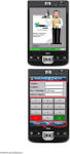 Εγχειρίδιο εγκατάστασης Αθηνά Global 1. Κατεβάστε το αρχείο εγκατάστασης ανοίγοντας τη σελίδα www.learnsoft.gr/agsetup.exe 2. 3. 4. Πατήστε το κουμπί Εκτέλεση 5. Περιμένετε μέχρι να ολοκληρωθεί η λήψη
Εγχειρίδιο εγκατάστασης Αθηνά Global 1. Κατεβάστε το αρχείο εγκατάστασης ανοίγοντας τη σελίδα www.learnsoft.gr/agsetup.exe 2. 3. 4. Πατήστε το κουμπί Εκτέλεση 5. Περιμένετε μέχρι να ολοκληρωθεί η λήψη
LASERJET ENTERPRISE 500 COLOR MFP. Συνοπτικές οδηγίες χρήσης M575
 LASERJET ENTERPRISE 500 COLOR MFP Συνοπτικές οδηγίες χρήσης M575 Εκτύπωση μιας αποθηκευμένης εργασίας Χρησιμοποιήστε την ακόλουθη διαδικασία για να εκτυπώσετε μια εργασία που είναι αποθηκευμένη στη μνήμη
LASERJET ENTERPRISE 500 COLOR MFP Συνοπτικές οδηγίες χρήσης M575 Εκτύπωση μιας αποθηκευμένης εργασίας Χρησιμοποιήστε την ακόλουθη διαδικασία για να εκτυπώσετε μια εργασία που είναι αποθηκευμένη στη μνήμη
2.1 Windows XP. 2.2 Επιφάνεια εργασίας. 2.3 Γραμμή εργασιών 1/10
 2.1 Windows XP 1. Τι είναι τα Windows XP; 2. Τι εννοούμε με τον όρο λειτουργικό σύστημα; 3. Αναφέρετε μερικά άλλα λειτουργικά συστήματα που κυκλοφορούν στην αγορά. 4. Αναφέρετε μερικά από τα βοηθητικά
2.1 Windows XP 1. Τι είναι τα Windows XP; 2. Τι εννοούμε με τον όρο λειτουργικό σύστημα; 3. Αναφέρετε μερικά άλλα λειτουργικά συστήματα που κυκλοφορούν στην αγορά. 4. Αναφέρετε μερικά από τα βοηθητικά
ΟΡΟΛΟΓΙΑ. Αναίρεση Επαναφορά Εντολής Ορθογώνια Κίνηση Πολικές Συντεταγμένες, απόλυτες
 ΟΡΟΛΟΓΙΑ Startup Screen Mouse New Open Quick Save Save Save As Close Exit Command Line Pull-Down Menu Toolbars Shortcut Menus Line Circle Undo Redo Ortho Cartesian Coordinates, absolute Cartesian Coordinates,
ΟΡΟΛΟΓΙΑ Startup Screen Mouse New Open Quick Save Save Save As Close Exit Command Line Pull-Down Menu Toolbars Shortcut Menus Line Circle Undo Redo Ortho Cartesian Coordinates, absolute Cartesian Coordinates,
A.C.T.A. Τεχνοβλαστός Α.Π.Θ. Certified Computer Aided Designer (C.C.A.D.) Εξεταστέα ύλη 2007, Έκδοση 2.0
 A.C.T.A. Τεχνοβλαστός Α.Π.Θ. Certified Computer Aided Designer (C.C.A.D.) Εξεταστέα ύλη 2007, Έκδοση 2.0 1. Εισαγωγή στο AutoCAD 1.1. Εγκατάσταση και Εκκίνηση του προγράµµατος (επιλογή εγκατάστασης και
A.C.T.A. Τεχνοβλαστός Α.Π.Θ. Certified Computer Aided Designer (C.C.A.D.) Εξεταστέα ύλη 2007, Έκδοση 2.0 1. Εισαγωγή στο AutoCAD 1.1. Εγκατάσταση και Εκκίνηση του προγράµµατος (επιλογή εγκατάστασης και
1. Τα τμήματα της επιφάνειας εργασίας των Windows
 1. Τα τμήματα της επιφάνειας εργασίας των Windows Εικονίδια συντομεύσεων (αρχείου-φακέλου) Εικονίδια Ανενεργά Ενεργό Επιφάνεια (αρχείου-φακέλου) παράθυρα παράθυρο εργασίας Γραμμή μενού Γραμμή εργαλείων
1. Τα τμήματα της επιφάνειας εργασίας των Windows Εικονίδια συντομεύσεων (αρχείου-φακέλου) Εικονίδια Ανενεργά Ενεργό Επιφάνεια (αρχείου-φακέλου) παράθυρα παράθυρο εργασίας Γραμμή μενού Γραμμή εργαλείων
Stellarium Εγχειρίδιο Οδηγιών
 Προϋποθέσεις συστήματος: Windows (XP, Vista, 7) με DirectX 9.x και τελευταίες ServicePack ή MacOS X 10.3.x (ή υψηλότερη), κάρτα γραφικών 3D με υποστήριξη OpenGL, ελάχ. 512 MB RAM, 1 GB διαθέσιμος χώρος
Προϋποθέσεις συστήματος: Windows (XP, Vista, 7) με DirectX 9.x και τελευταίες ServicePack ή MacOS X 10.3.x (ή υψηλότερη), κάρτα γραφικών 3D με υποστήριξη OpenGL, ελάχ. 512 MB RAM, 1 GB διαθέσιμος χώρος
ZWCAD 2010 ΠΡΟΓΡΑΜΜΑΤΟΣ. Εισαγωγή
 ZWCAD 2010 Ο ΗΓΟΣ ΕΓΚΑΤΑΣΤΑΣΗΣ & ΕΝΕΡΓΟΠΟΙΗΣΗΣ ΤΟΥ ΠΡΟΓΡΑΜΜΑΤΟΣ Η Αξιόπιστη λύση CAD για Σχεδίαση 2D & 3D! Εισαγωγή Ευχαριστούµε που επιλέξατε το ZWCAD! Ο οδηγός αυτός περιγράφει την διαδικασία σχετικά
ZWCAD 2010 Ο ΗΓΟΣ ΕΓΚΑΤΑΣΤΑΣΗΣ & ΕΝΕΡΓΟΠΟΙΗΣΗΣ ΤΟΥ ΠΡΟΓΡΑΜΜΑΤΟΣ Η Αξιόπιστη λύση CAD για Σχεδίαση 2D & 3D! Εισαγωγή Ευχαριστούµε που επιλέξατε το ZWCAD! Ο οδηγός αυτός περιγράφει την διαδικασία σχετικά
(Αντιγραφή) ή χρησιμοποιήστε το πληκτρολόγιο για να καταχωρίσετε τους αριθμούς των αντιγράφων. Αντιγραφή με χρήση της γυάλινης επιφάνειας σάρωσης
 Σύντομη αναφορά Αντιγραφή Δημιουργία αντιγράφων Γρήγορη δημιουργία αντιγράφου 3 Στον πίνακα ελέγχου του εκτυπωτή πατήστε το κουμπί αντίγραφο 4 Εάν τοποθετήσατε το έγγραφο στη γυάλινη επιφάνεια σάρωσης
Σύντομη αναφορά Αντιγραφή Δημιουργία αντιγράφων Γρήγορη δημιουργία αντιγράφου 3 Στον πίνακα ελέγχου του εκτυπωτή πατήστε το κουμπί αντίγραφο 4 Εάν τοποθετήσατε το έγγραφο στη γυάλινη επιφάνεια σάρωσης
Εισαγωγή στο πρόγραμμα Microsoft word 2003
 Εισαγωγή στο πρόγραμμα Microsoft word 2003 Έναρξη 1. Εκκίνηση του προγράμματος Για να ξεκινήσουμε το Word, πατάμε στο κουμπί Εναρξη και από το μενού που εμφανίζεται επιλέγουμε Προγράμματα και Microsoft
Εισαγωγή στο πρόγραμμα Microsoft word 2003 Έναρξη 1. Εκκίνηση του προγράμματος Για να ξεκινήσουμε το Word, πατάμε στο κουμπί Εναρξη και από το μενού που εμφανίζεται επιλέγουμε Προγράμματα και Microsoft
Περιεχόμενα. Πρόλογος... 15. Κεφάλαιο 1: Η Πρώτη Επαφή με το AutoCAD... 19. Κεφάλαιο 2: Τα Πρώτα μας Βήματα στη Σχεδίαση... 59
 Περιεχόμενα Πρόλογος... 15 Κεφάλαιο 1: Η Πρώτη Επαφή με το AutoCAD... 19 1.1 Η οθόνη εργασίας του AutoCAD... 19 Τα περιβάλλοντα εργασίας του AutoCAD Workspaces... 19 Τα στοιχεία του περιβάλλοντος εργασίας
Περιεχόμενα Πρόλογος... 15 Κεφάλαιο 1: Η Πρώτη Επαφή με το AutoCAD... 19 1.1 Η οθόνη εργασίας του AutoCAD... 19 Τα περιβάλλοντα εργασίας του AutoCAD Workspaces... 19 Τα στοιχεία του περιβάλλοντος εργασίας
Εγκατάσταση του εκτυπωτή από το CD λογισμικού και τεκμηρίωσης
 Σελίδα 1 από 6 Οδηγός σύνδεσης Υποστηριζόμενα λειτουργικά συστήματα Μπορείτε να εγκαταστήσετε το λογισμικό του εκτυπωτή χρησιμοποιώντας το CD λογισμικού στα ακόλουθα λειτουργικά συστήματα: Windows 8.1
Σελίδα 1 από 6 Οδηγός σύνδεσης Υποστηριζόμενα λειτουργικά συστήματα Μπορείτε να εγκαταστήσετε το λογισμικό του εκτυπωτή χρησιμοποιώντας το CD λογισμικού στα ακόλουθα λειτουργικά συστήματα: Windows 8.1
TouchPad και πληκτρολόγιο
 TouchPad και πληκτρολόγιο Οδηγός χρήσης Copyright 2006 Hewlett-Packard Development Company, L.P. Οι επωνυµίες Microsoft και Windows είναι εµπορικά σήµατα κατατεθέντα της εταιρίας Microsoft Corporation
TouchPad και πληκτρολόγιο Οδηγός χρήσης Copyright 2006 Hewlett-Packard Development Company, L.P. Οι επωνυµίες Microsoft και Windows είναι εµπορικά σήµατα κατατεθέντα της εταιρίας Microsoft Corporation
Περιεχόμενα. Λίγα λόγια από το συγγραφέα... 7
 Περιεχόμενα Λίγα λόγια από το συγγραφέα... 7 1 Ψηφιακές εικόνες... 9 2 Adobe Photoshop CS2... 15 3 Το σύστημα Βοήθειας του Adobe Photoshop CS2... 23 4 Άνοιγμα αρχείου εικόνας και μετακίνηση... 31 5 Δημιουργία
Περιεχόμενα Λίγα λόγια από το συγγραφέα... 7 1 Ψηφιακές εικόνες... 9 2 Adobe Photoshop CS2... 15 3 Το σύστημα Βοήθειας του Adobe Photoshop CS2... 23 4 Άνοιγμα αρχείου εικόνας και μετακίνηση... 31 5 Δημιουργία
Χρήσιμες Ρυθμίσεις του Windows 7 στον Η/Υ σας
 Χρήσιμες Ρυθμίσεις του Windows 7 στον Η/Υ σας Πώς να δημιουργήσουμε ένα νέο λογαριασμό χρήστη (User Account) στα Windows 7 Αρκετές φορές τυχαίνει να χρησιμοποιούν διάφορα άτομα τον Η/Υ σας. Σε τέτοιες
Χρήσιμες Ρυθμίσεις του Windows 7 στον Η/Υ σας Πώς να δημιουργήσουμε ένα νέο λογαριασμό χρήστη (User Account) στα Windows 7 Αρκετές φορές τυχαίνει να χρησιμοποιούν διάφορα άτομα τον Η/Υ σας. Σε τέτοιες
LASERJET ENTERPRISE MFP. Συνοπτικές οδηγίες χρήσης
 LASERJET ENTERPRISE MFP Συνοπτικές οδηγίες χρήσης M725dn M725f M725z M725z+ Εκτύπωση μιας αποθηκευμένης εργασίας Χρησιμοποιήστε την ακόλουθη διαδικασία για να εκτυπώσετε μια εργασία που είναι αποθηκευμένη
LASERJET ENTERPRISE MFP Συνοπτικές οδηγίες χρήσης M725dn M725f M725z M725z+ Εκτύπωση μιας αποθηκευμένης εργασίας Χρησιμοποιήστε την ακόλουθη διαδικασία για να εκτυπώσετε μια εργασία που είναι αποθηκευμένη
ΟΔΗΓΙΕΣ ΕΓΚΑΤΑΣΤΑΣΗΣ SCADA Pro 16
 ΟΔΗΓΙΕΣ ΕΓΚΑΤΑΣΤΑΣΗΣ SCADA Pro 16 ΠΕΡΙΕΧΟΜΕΝΑ 1. Οδηγίες εγκατάστασης προγράμματος SCADA Pro 16... 3 Α) Εγκατάσταση DirectX... 5 Β) Εγκατάσταση Vcredist... 7 2. Οδηγίες ενεργοποίησης προγράμματος SCADA
ΟΔΗΓΙΕΣ ΕΓΚΑΤΑΣΤΑΣΗΣ SCADA Pro 16 ΠΕΡΙΕΧΟΜΕΝΑ 1. Οδηγίες εγκατάστασης προγράμματος SCADA Pro 16... 3 Α) Εγκατάσταση DirectX... 5 Β) Εγκατάσταση Vcredist... 7 2. Οδηγίες ενεργοποίησης προγράμματος SCADA
Archive Player Divar Series. Εγχειρίδιο χειρισμού
 Archive Player Divar Series el Εγχειρίδιο χειρισμού Archive Player Πίνακας περιεχομένων el 3 Πίνακας περιεχομένων 1 Εισαγωγή 4 2 Λειτουργία 5 2.1 Εκκίνηση του προγράμματος 5 2.2 Παρουσίαση του κύριου
Archive Player Divar Series el Εγχειρίδιο χειρισμού Archive Player Πίνακας περιεχομένων el 3 Πίνακας περιεχομένων 1 Εισαγωγή 4 2 Λειτουργία 5 2.1 Εκκίνηση του προγράμματος 5 2.2 Παρουσίαση του κύριου
Για περισσότερες πληροφορίες σχετικά με τη συμβατότητα του λογισμικού με άλλα λειτουργικά συστήματα, επικοινωνήστε με το τμήμα υποστήριξης πελατών.
 Σελίδα 1 από 7 Οδηγός σύνδεσης Υποστηριζόμενα λειτουργικά συστήματα Μπορείτε να πραγματοποιήσετε εγκατάσταση του λογισμικού του εκτυπωτή χρησιμοποιώντας το CD Λογισμικό και τεκμηρίωση για τα ακόλουθα λειτουργικά
Σελίδα 1 από 7 Οδηγός σύνδεσης Υποστηριζόμενα λειτουργικά συστήματα Μπορείτε να πραγματοποιήσετε εγκατάσταση του λογισμικού του εκτυπωτή χρησιμοποιώντας το CD Λογισμικό και τεκμηρίωση για τα ακόλουθα λειτουργικά
Μετά την εκκίνηση της εφαρμογής και πριν ξεκινήσει οποιοδήποτε έργο, εμφανίζεται μια οθόνη η οποία χωρίζεται σε μέρη.
 Web: http://www.loulakis.gr email: info@loulakis.gr Web:http://www.cadseminars.gr mail: info@cadseminars.gr 39 Περιβάλλον Εργασίας Το περιβάλλον εργασίας του Revit Architecture διαφοροποιήθηκε σημαντικά
Web: http://www.loulakis.gr email: info@loulakis.gr Web:http://www.cadseminars.gr mail: info@cadseminars.gr 39 Περιβάλλον Εργασίας Το περιβάλλον εργασίας του Revit Architecture διαφοροποιήθηκε σημαντικά
ΕΙΣΑΓΩΓΗ ΣΤΟ ΛΕΙΤΟΥΡΓΙΚΟ ΣΥΣΤΗΜΑ Microsoft WINDOWS (95-98-NT-2000-XP)
 ΤΜΗΜΑ ΦΥΣΙΚΗΣ Α.Π.Θ. ΕΡΓΑΣΤΗΡΙΟ ΕΦΑΡΜΟΓΩΝ ΠΛΗΡΟΦΟΡΙΚΗΣ ΕΙΣΑΓΩΓΗ ΣΤΟ ΛΕΙΤΟΥΡΓΙΚΟ ΣΥΣΤΗΜΑ Microsoft WINDOWS (95-98-NT-2000-XP) Κ. Παρασκευόπουλος Αναπλ. Καθηγητής Θεσσαλονίκη 2004 1. Μερικά κλασσικά ερωτήματα
ΤΜΗΜΑ ΦΥΣΙΚΗΣ Α.Π.Θ. ΕΡΓΑΣΤΗΡΙΟ ΕΦΑΡΜΟΓΩΝ ΠΛΗΡΟΦΟΡΙΚΗΣ ΕΙΣΑΓΩΓΗ ΣΤΟ ΛΕΙΤΟΥΡΓΙΚΟ ΣΥΣΤΗΜΑ Microsoft WINDOWS (95-98-NT-2000-XP) Κ. Παρασκευόπουλος Αναπλ. Καθηγητής Θεσσαλονίκη 2004 1. Μερικά κλασσικά ερωτήματα
AUTOCAD 2D ΣΗΜΕΙΩΣΕΙΣ ΜΑΘΗΤΗ ΚΑΙ ΑΣΚΗΣΕΙΣ LABTECH
 ΣΗΜΕΙΩΣΕΙΣ ΜΑΘΗΤΗ ΚΑΙ ΑΣΚΗΣΕΙΣ LABTECH 04_04_Inquiry... 21 04_04_01_Measure Distance (Μέτρηση απόστασης)... 21 04_04_02_Measure Radius (Μέτρηση ακτίνας)... 21 04_04_03_Measure Angle (Μέτρηση γωνίας)...
ΣΗΜΕΙΩΣΕΙΣ ΜΑΘΗΤΗ ΚΑΙ ΑΣΚΗΣΕΙΣ LABTECH 04_04_Inquiry... 21 04_04_01_Measure Distance (Μέτρηση απόστασης)... 21 04_04_02_Measure Radius (Μέτρηση ακτίνας)... 21 04_04_03_Measure Angle (Μέτρηση γωνίας)...
Οδηγός Εγκατάστασης
 www.athenaschool.net Οδηγός Εγκατάστασης Αθηνά 2012 Μάρτιος 2013 Copyright Πόλυς Γεωργίου, 2013 Με επιφύλαξη παντός δικαιώματος. All rights reserved. Απαγορεύεται η αντιγραφή ή διανομή του παρόντος εγχειριδίου,
www.athenaschool.net Οδηγός Εγκατάστασης Αθηνά 2012 Μάρτιος 2013 Copyright Πόλυς Γεωργίου, 2013 Με επιφύλαξη παντός δικαιώματος. All rights reserved. Απαγορεύεται η αντιγραφή ή διανομή του παρόντος εγχειριδίου,
Ενημερώσεις λογισμικού Οδηγός χρήσης
 Ενημερώσεις λογισμικού Οδηγός χρήσης Copyright 2009 Hewlett-Packard Development Company, L.P. Η ονομασία Windows είναι σήμα κατατεθέν της Microsoft Corporation στις Η.Π.Α. Οι πληροφορίες στο παρόν έγγραφο
Ενημερώσεις λογισμικού Οδηγός χρήσης Copyright 2009 Hewlett-Packard Development Company, L.P. Η ονομασία Windows είναι σήμα κατατεθέν της Microsoft Corporation στις Η.Π.Α. Οι πληροφορίες στο παρόν έγγραφο
Εργασία 2 Δεύτερη Κάτοψη στο AutoCAD Μέρος Β : Ανοίγματα, Διαχωριστικά των Υπόλοιπων Πλευρών & Μπαλκόνια. Σχεδίαση μίας κάτοψης στο AutoCAD.
 Εργασία 2 Δεύτερη Κάτοψη στο AutoCAD Μέρος Β : Ανοίγματα, Διαχωριστικά των Υπόλοιπων Πλευρών & Μπαλκόνια. Σχεδίαση μίας κάτοψης στο AutoCAD. Ρυθμίσεις σχεδίου στο AutoCAD. Σκοπός Οι εντολές Line και Ellipse.
Εργασία 2 Δεύτερη Κάτοψη στο AutoCAD Μέρος Β : Ανοίγματα, Διαχωριστικά των Υπόλοιπων Πλευρών & Μπαλκόνια. Σχεδίαση μίας κάτοψης στο AutoCAD. Ρυθμίσεις σχεδίου στο AutoCAD. Σκοπός Οι εντολές Line και Ellipse.
TouchPad και πληκτρολόγιο
 TouchPad και πληκτρολόγιο Οδηγός χρήσης Copyright 2006 Hewlett-Packard Development Company, L.P. Οι επωνυµίες Microsoft και Windows είναι εµπορικά σήµατα κατατεθέντα της εταιρίας Microsoft Corporation
TouchPad και πληκτρολόγιο Οδηγός χρήσης Copyright 2006 Hewlett-Packard Development Company, L.P. Οι επωνυµίες Microsoft και Windows είναι εµπορικά σήµατα κατατεθέντα της εταιρίας Microsoft Corporation
10 ΠΕΡΙΕΧΟΜΕΝΑ. MP3 και άλλα αρχεία ήχου... 55 Εξαγωγή κομματιών από CD σε ψηφιακά αρχεία ήχου... 56 Εγγραφή αρχείων ήχου σε CD...
 ΠΕΡΙΕΧΟΜΕΝΑ ΕΙΣΑΓΩΓΗ ΣΤΟ NERO Τι χρειάζεστε για να ξεκινήσετε... 18 Πώς να χρησιμοποιήσετε το βιβλίο... 18 Συμβάσεις του βιβλίου... 20 Σε ποιους απευθύνεται το βιβλίο... 20 Σημείωση για την ελληνική έκδοση...
ΠΕΡΙΕΧΟΜΕΝΑ ΕΙΣΑΓΩΓΗ ΣΤΟ NERO Τι χρειάζεστε για να ξεκινήσετε... 18 Πώς να χρησιμοποιήσετε το βιβλίο... 18 Συμβάσεις του βιβλίου... 20 Σε ποιους απευθύνεται το βιβλίο... 20 Σημείωση για την ελληνική έκδοση...
ΕΓΧΕΙΡΙ ΙΟ ΡΥΘΜΙΣΕΩΝ ΓΙΑ ΤΗΝ ΠΡΟΣΒΑΣΗ ΣΕ ΗΛΕΚΤΡΟΝΙΚΟΥΣ ΠΟΡΟΥΣ ΙΚΤΥΟ ΒΙΒΛΙΟΘΗΚΩΝ ΤΟΥ ΙΝΣΤΙΤΟΥΤΟΥ ΘΕΡΒΑΝΤΕΣ
 ΕΓΧΕΙΡΙ ΙΟ ΡΥΘΜΙΣΕΩΝ ΓΙΑ ΤΗΝ ΠΡΟΣΒΑΣΗ ΣΕ ΗΛΕΚΤΡΟΝΙΚΟΥΣ ΠΟΡΟΥΣ ΙΚΤΥΟ ΒΙΒΛΙΟΘΗΚΩΝ ΤΟΥ ΙΝΣΤΙΤΟΥΤΟΥ ΘΕΡΒΑΝΤΕΣ σ. 1 από 18 _ Εγχειρίδιο ρυθµίσεων για την πρόσβαση σε ηλεκτρονικούς πόρους bibliotecas Εγχειρίδιο
ΕΓΧΕΙΡΙ ΙΟ ΡΥΘΜΙΣΕΩΝ ΓΙΑ ΤΗΝ ΠΡΟΣΒΑΣΗ ΣΕ ΗΛΕΚΤΡΟΝΙΚΟΥΣ ΠΟΡΟΥΣ ΙΚΤΥΟ ΒΙΒΛΙΟΘΗΚΩΝ ΤΟΥ ΙΝΣΤΙΤΟΥΤΟΥ ΘΕΡΒΑΝΤΕΣ σ. 1 από 18 _ Εγχειρίδιο ρυθµίσεων για την πρόσβαση σε ηλεκτρονικούς πόρους bibliotecas Εγχειρίδιο
ΜΑΘΗΜΑ Άνοιγμα Της Εφαρμογής Επεξεργασίας Κειμένου. 2. Κύρια Οθόνη Της Εφαρμογής Κειμένου ΣΤΟΧΟΙ:
 ΜΑΘΗΜΑ 1 ΣΤΟΧΟΙ: 1. Άνοιγμα Της Εφαρμογής Επεξεργασίας Κειμένου (Microsoft Word) 2. Κύρια Οθόνη Της Εφαρμογής Κειμένου 3. Δημιουργία Νέου Εγγράφου 4. Δημιουργία Εγγράφου Βασισμένο Σε Πρότυπο 5. Κλείσιμο
ΜΑΘΗΜΑ 1 ΣΤΟΧΟΙ: 1. Άνοιγμα Της Εφαρμογής Επεξεργασίας Κειμένου (Microsoft Word) 2. Κύρια Οθόνη Της Εφαρμογής Κειμένου 3. Δημιουργία Νέου Εγγράφου 4. Δημιουργία Εγγράφου Βασισμένο Σε Πρότυπο 5. Κλείσιμο
Ενημερώσεις λογισμικού Οδηγός χρήσης
 Ενημερώσεις λογισμικού Οδηγός χρήσης Copyright 2008 Hewlett-Packard Development Company, L.P. Η ονομασία Windows είναι σήμα κατατεθέν της εταιρείας Microsoft Corporation στις Η.Π.Α. Οι πληροφορίες στο
Ενημερώσεις λογισμικού Οδηγός χρήσης Copyright 2008 Hewlett-Packard Development Company, L.P. Η ονομασία Windows είναι σήμα κατατεθέν της εταιρείας Microsoft Corporation στις Η.Π.Α. Οι πληροφορίες στο
Ο Οδηγός γρήγορης εκκίνησης
 Ο Οδηγός γρήγορης εκκίνησης του Microsoft OneNote 2013 έχει διαφορετική εμφάνιση από προηγούμενες εκδόσεις. Γι αυτό το λόγο, δημιουργήσαμε αυτόν τον οδηγό για να ελαχιστοποιήσουμε την καμπύλη εκμάθησης.
Ο Οδηγός γρήγορης εκκίνησης του Microsoft OneNote 2013 έχει διαφορετική εμφάνιση από προηγούμενες εκδόσεις. Γι αυτό το λόγο, δημιουργήσαμε αυτόν τον οδηγό για να ελαχιστοποιήσουμε την καμπύλη εκμάθησης.
ΥΠΕΠΘ / ΠΑΙΔΑΓΩΓΙΚΟ ΙΝΣΤΙΤΟΥΤΟ
 ΥΠΕΠΘ / ΠΑΙΔΑΓΩΓΙΚΟ ΙΝΣΤΙΤΟΥΤΟ ΕΠΙΧΕΙΡΗΣΙΑΚΟ ΠΡΟΓΡΑΜΜΑ «ΚΟΙΝΩΝΙΑ ΤΗΣ ΠΛΗΡΟΦΟΡΙΑΣ» Γ ΚΟΙΝΟΤΙΚΟ ΠΛΑΙΣΙΟ ΣΤΗΡΙΞΗΣ ΕΡΓO ΣΥΓΧΡΗΜΑΤΟΔΟΤΟΥΜΕΝO ΚΑΤΑ 80% ΑΠΟ ΤΟ ΕΚΤ ΚΑΙ ΚΑΤΑ 20% ΑΠΟ ΕΘΝΙΚΟΥΣ ΠΟΡΟΥΣ «Δράσεις Υποστήριξης
ΥΠΕΠΘ / ΠΑΙΔΑΓΩΓΙΚΟ ΙΝΣΤΙΤΟΥΤΟ ΕΠΙΧΕΙΡΗΣΙΑΚΟ ΠΡΟΓΡΑΜΜΑ «ΚΟΙΝΩΝΙΑ ΤΗΣ ΠΛΗΡΟΦΟΡΙΑΣ» Γ ΚΟΙΝΟΤΙΚΟ ΠΛΑΙΣΙΟ ΣΤΗΡΙΞΗΣ ΕΡΓO ΣΥΓΧΡΗΜΑΤΟΔΟΤΟΥΜΕΝO ΚΑΤΑ 80% ΑΠΟ ΤΟ ΕΚΤ ΚΑΙ ΚΑΤΑ 20% ΑΠΟ ΕΘΝΙΚΟΥΣ ΠΟΡΟΥΣ «Δράσεις Υποστήριξης
Αναπαραγωγή με αρχεία ήχου
 Αναπαραγωγή με αρχεία ήχου Ανοίγει η παρουσίαση και εμφανίζεται η διαφάνεια τίτλου, "Πειράματα με αρχεία ήχου". Άσκηση 1: Εισαγωγή ήχου για συνεχή αναπαραγωγή Βήμα 1: Εισαγωγή ήχου Στη διαφάνεια 1, με
Αναπαραγωγή με αρχεία ήχου Ανοίγει η παρουσίαση και εμφανίζεται η διαφάνεια τίτλου, "Πειράματα με αρχεία ήχου". Άσκηση 1: Εισαγωγή ήχου για συνεχή αναπαραγωγή Βήμα 1: Εισαγωγή ήχου Στη διαφάνεια 1, με
Atlantis - Νέο user interface
 New Desktop 1 Atlantis - Νέο user interface ATLANTIS - ΝΕΟ USER INTERFACE... 2 ΓΕΝΙΚΗ ΠΑΡΟΥΣΙΑΣΗ... 3 ΓΡΑΜΜΗ ΣΥΣΤΗΜΑΤΟΣ... 4 ΜΠΑΡΑ ΧΡΗΣΤΗ (USER TOOLBAR)... 5 ΚΕΝΤΡΙΚΟ ΜΕΝΟΥ ΤΟΥ ΣΥΣΤΗΜΑΤΟΣ... 6 Κεντρικό
New Desktop 1 Atlantis - Νέο user interface ATLANTIS - ΝΕΟ USER INTERFACE... 2 ΓΕΝΙΚΗ ΠΑΡΟΥΣΙΑΣΗ... 3 ΓΡΑΜΜΗ ΣΥΣΤΗΜΑΤΟΣ... 4 ΜΠΑΡΑ ΧΡΗΣΤΗ (USER TOOLBAR)... 5 ΚΕΝΤΡΙΚΟ ΜΕΝΟΥ ΤΟΥ ΣΥΣΤΗΜΑΤΟΣ... 6 Κεντρικό
Χρήση του πληκτρολογίου
 Χρήση του πληκτρολογίου Τρόπος οργάνωσης των πλήκτρων... 2 Πληκτρολόγηση κειμένου... 3 Χρήση συντομεύσεων πληκτρολογίου... 3 Χρήση των πλήκτρων περιήγησης... 5 Χρήση του αριθμητικού πληκτρολογίου... 5
Χρήση του πληκτρολογίου Τρόπος οργάνωσης των πλήκτρων... 2 Πληκτρολόγηση κειμένου... 3 Χρήση συντομεύσεων πληκτρολογίου... 3 Χρήση των πλήκτρων περιήγησης... 5 Χρήση του αριθμητικού πληκτρολογίου... 5
Οδηγός ρυθμίσεων Wi-Fi
 Οδηγός ρυθμίσεων Wi-Fi Συνδέσεις Wi-Fi με τον Εκτυπωτή Σύνδεση με έναν υπολογιστή μέσω δρομολογητή Wi-Fi Σύνδεση με ένα υπολογιστή απευθείας Σύνδεση με μια έξυπνη συσκευή μέσω δρομολογητή Wi-Fi Σύνδεση
Οδηγός ρυθμίσεων Wi-Fi Συνδέσεις Wi-Fi με τον Εκτυπωτή Σύνδεση με έναν υπολογιστή μέσω δρομολογητή Wi-Fi Σύνδεση με ένα υπολογιστή απευθείας Σύνδεση με μια έξυπνη συσκευή μέσω δρομολογητή Wi-Fi Σύνδεση
Κοινή χρήση πόρων με τα Windows XP
 Κοινή χρήση πόρων με τα Windows XP Α. Κοινή χρήση αρχείων και φακέλων Θα μάθετε: Να θέτετε σε κοινή χρήση ένα αρχείο ή ένα φάκελο του υπολογιστή με τα Windows XP. Να θέτετε σε κοινή χρήση στο δίκτυο μουσική,
Κοινή χρήση πόρων με τα Windows XP Α. Κοινή χρήση αρχείων και φακέλων Θα μάθετε: Να θέτετε σε κοινή χρήση ένα αρχείο ή ένα φάκελο του υπολογιστή με τα Windows XP. Να θέτετε σε κοινή χρήση στο δίκτυο μουσική,
TouchPad και πληκτρολόγιο
 TouchPad και πληκτρολόγιο Οδηγός χρήσης Copyright 2006 Hewlett-Packard Development Company, L.P. Οι επωνυµίες Microsoft και Windows είναι εµπορικά σήµατα κατατεθέντα της εταιρίας Microsoft Corporation
TouchPad και πληκτρολόγιο Οδηγός χρήσης Copyright 2006 Hewlett-Packard Development Company, L.P. Οι επωνυµίες Microsoft και Windows είναι εµπορικά σήµατα κατατεθέντα της εταιρίας Microsoft Corporation
Εγχειρίδιο Χρήσης του λογισμικού. Μελέτη Περιβάλλοντος Α & Β Δημοτικού
 Εγχειρίδιο Χρήσης του λογισμικού Μελέτη Περιβάλλοντος Α & Β Δημοτικού Μελέτη Περιβάλλοντος Α & Β Δημοτικού Εγχειρίδιο Χρήσης του λογισμικού ΠΕΡΙΕΧΟΜΕΝΑ Μελέτη Περιβάλλοντος...2 ΠΕΡΙΓΡΑΦΗ ΤΟΥ ΛΟΓΙΣΜΙΚΟΥ...3
Εγχειρίδιο Χρήσης του λογισμικού Μελέτη Περιβάλλοντος Α & Β Δημοτικού Μελέτη Περιβάλλοντος Α & Β Δημοτικού Εγχειρίδιο Χρήσης του λογισμικού ΠΕΡΙΕΧΟΜΕΝΑ Μελέτη Περιβάλλοντος...2 ΠΕΡΙΓΡΑΦΗ ΤΟΥ ΛΟΓΙΣΜΙΚΟΥ...3
ΟΔΗΓΟΣ ΓΡΗΓΟΡΗΣ ΕΝΑΡΞΗΣ
 ΟΔΗΓΟΣ ΓΡΗΓΟΡΗΣ ΕΝΑΡΞΗΣ ΟΔΗΓΟΣ ΓΡΗΓΟΡΗΣ ΕΝΑΡΞΗΣ Σημειώσεις και ειδοποιήσεις ΣΗΜΕΙΩΣΗ: Η ΣΗΜΕΙΩΣΗ υποδεικνύει σημαντικές πληροφορίες που σας βοηθούν να χρησιμοποιείτε καλύτερα τον υπολογιστή σας. ΠΡΟΣΟΧΗ:
ΟΔΗΓΟΣ ΓΡΗΓΟΡΗΣ ΕΝΑΡΞΗΣ ΟΔΗΓΟΣ ΓΡΗΓΟΡΗΣ ΕΝΑΡΞΗΣ Σημειώσεις και ειδοποιήσεις ΣΗΜΕΙΩΣΗ: Η ΣΗΜΕΙΩΣΗ υποδεικνύει σημαντικές πληροφορίες που σας βοηθούν να χρησιμοποιείτε καλύτερα τον υπολογιστή σας. ΠΡΟΣΟΧΗ:
ΕΙΣΑΓΩΓΙΚΕΣ ΕΝΝΟΙΕΣ ΣΤΗ ΧΡΗΣΗ ΗΥ
 ΕΙΣΑΓΩΓΙΚΕΣ ΕΝΝΟΙΕΣ ΣΤΗ ΧΡΗΣΗ ΗΥ Βασικές Έννοιες Ο ηλεκτρονικός υπολογιστής είναι μια ηλεκτρονική συσκευή που έχει την ικανότητα να επεξεργάζεται μεγάλο όγκο πληροφοριών και δεδομένων με ταχύτητα και ακρίβεια.
ΕΙΣΑΓΩΓΙΚΕΣ ΕΝΝΟΙΕΣ ΣΤΗ ΧΡΗΣΗ ΗΥ Βασικές Έννοιες Ο ηλεκτρονικός υπολογιστής είναι μια ηλεκτρονική συσκευή που έχει την ικανότητα να επεξεργάζεται μεγάλο όγκο πληροφοριών και δεδομένων με ταχύτητα και ακρίβεια.
Ενότητα. Παρουσιάσεις. εκδόσεις ΚΛΕΙΔΑΡΙΘΜΟΣ
 Ενότητα Παρουσιάσεις Κεφάλαιο 82. PowerPoint 2007 Απαντήσεις ερωτήσεων και ασκήσεων επανάληψης 1. Η εφαρμογή Microsoft PowerPoint είναι ειδικά κατασκευασμένη για την αποτελεσματική παρουσίαση δεδομένων
Ενότητα Παρουσιάσεις Κεφάλαιο 82. PowerPoint 2007 Απαντήσεις ερωτήσεων και ασκήσεων επανάληψης 1. Η εφαρμογή Microsoft PowerPoint είναι ειδικά κατασκευασμένη για την αποτελεσματική παρουσίαση δεδομένων
ΥΠΕΠΘ / ΠΑΙΔΑΓΩΓΙΚΟ ΙΝΣΤΙΤΟΥΤΟ
 ΥΠΕΠΘ / ΠΑΙΔΑΓΩΓΙΚΟ ΙΝΣΤΙΤΟΥΤΟ ΕΠΙΧΕΙΡΗΣΙΑΚΟ ΠΡΟΓΡΑΜΜΑ «ΚΟΙΝΩΝΙΑ ΤΗΣ ΠΛΗΡΟΦΟΡΙΑΣ» Γ ΚΟΙΝΟΤΙΚΟ ΠΛΑΙΣΙΟ ΣΤΗΡΙΞΗΣ ΕΡΓO ΣΥΓΧΡΗΜΑΤΟΔΟΤΟΥΜΕΝO ΚΑΤΑ 80% ΑΠΟ ΤΟ ΕΚΤ ΚΑΙ ΚΑΤΑ 20% ΑΠΟ ΕΘΝΙΚΟΥΣ ΠΟΡΟΥΣ «Ολοκληρωμένη
ΥΠΕΠΘ / ΠΑΙΔΑΓΩΓΙΚΟ ΙΝΣΤΙΤΟΥΤΟ ΕΠΙΧΕΙΡΗΣΙΑΚΟ ΠΡΟΓΡΑΜΜΑ «ΚΟΙΝΩΝΙΑ ΤΗΣ ΠΛΗΡΟΦΟΡΙΑΣ» Γ ΚΟΙΝΟΤΙΚΟ ΠΛΑΙΣΙΟ ΣΤΗΡΙΞΗΣ ΕΡΓO ΣΥΓΧΡΗΜΑΤΟΔΟΤΟΥΜΕΝO ΚΑΤΑ 80% ΑΠΟ ΤΟ ΕΚΤ ΚΑΙ ΚΑΤΑ 20% ΑΠΟ ΕΘΝΙΚΟΥΣ ΠΟΡΟΥΣ «Ολοκληρωμένη
